Настройка яркости, контрастности и резкости рисунка
Изменить яркость, контрастность и резкость рисунка можно с помощью инструментов Коррекция.
В этом видео показано несколько способов настройки изображения:
(После начала воспроизведения видео можно щелкнуть стрелку в правой нижней части видеокадра, чтобы увеличить видео.)
Длительность: 1:35
Настройка яркости, резкости и контрастности
-
Щелкните рисунок, яркость которого нужно изменить.

-
На панели Работа с рисунками на вкладке Формат в группе Изменить щелкните Коррекция.
В зависимости от размера экрана кнопка Коррекция может выглядеть по-разному.
Если вкладка Формат или панель Работа с рисунками не отображается, убедитесь, что рисунок выбран. Возможно, потребуется дважды щелкнуть рисунок, чтобы выбрать его и открыть вкладку Формат.
-
Выполните одно из следующих действий.
-
В разделе Настройка резкости щелкните необходимый эскиз. Эскизы слева отображают большую плавность, а эскизы справа — большую резкость.
-
В области Яркость и контрастностьвыберите нужный эскиз.
 Эскизы слева отображают меньшую яркость, а справа — большую. Эскизы сверху отображают меньшую контрастность, а снизу — большую.
Эскизы слева отображают меньшую яркость, а справа — большую. Эскизы сверху отображают меньшую контрастность, а снизу — большую.Совет: Когда вы направите указатель мыши на параметр в коллекции Коррекция, изображение на слайде изменится, чтобы просмотреть, как будет действовать этот параметр.
-
-
Для точной настройки любого параметра нажмите кнопку Параметры коррекции рисунка и переместите ползунок Резкость, Яркость или Контрастность
Примечание: Если вы используете PowerPoint, вы по-прежнему можете сохранить исходную версию рисунка, даже если вы в ошибку в нее внесены.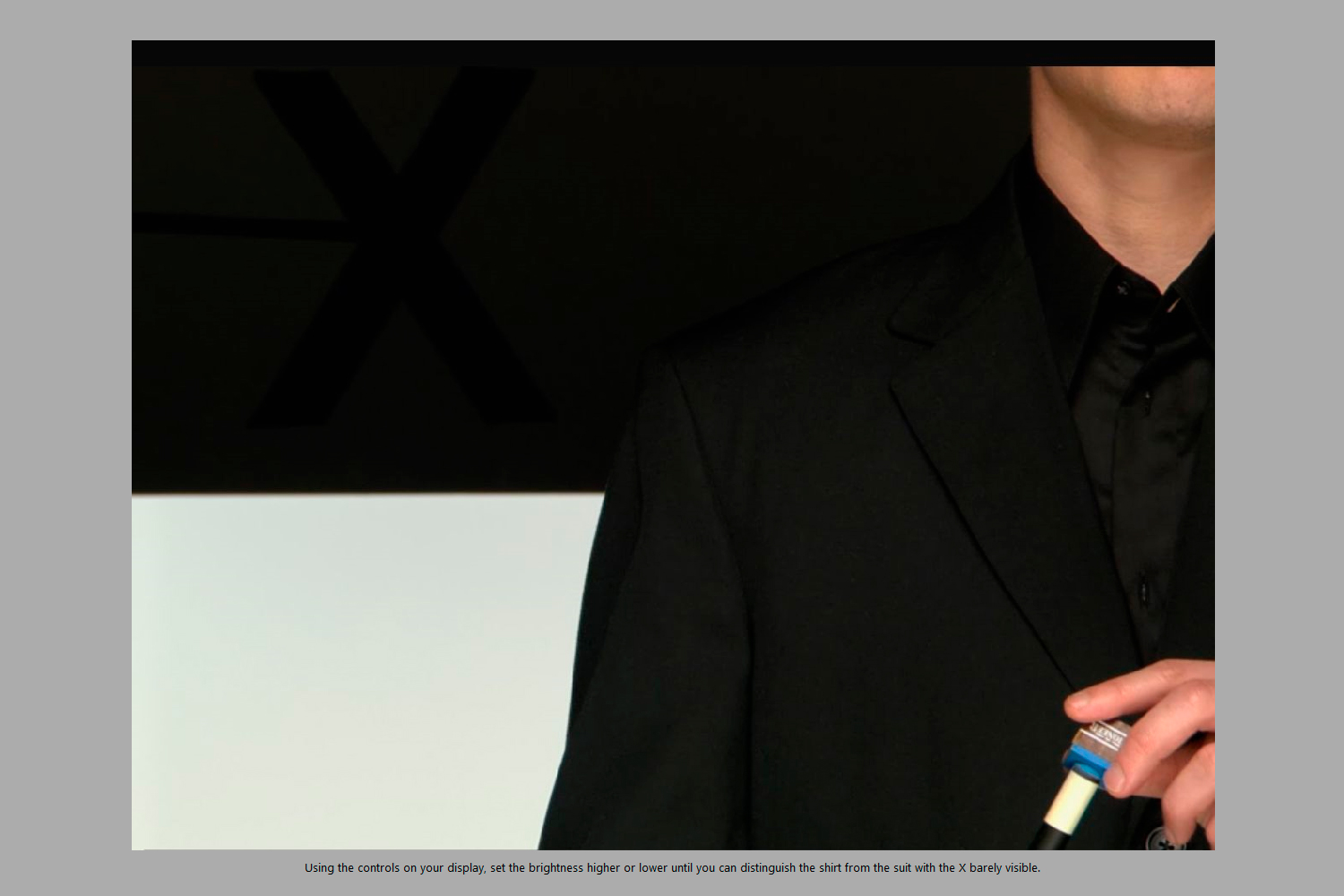 Эта функция недоступна в Word или Excel.
Эта функция недоступна в Word или Excel.
Изменение цветовой Office для большей контрастности
Не слишком Office цветовая схема? Нужна ли больше контрастности в Office приложениях? См. Office темы (Office 2016 и 2013).
Изменить яркость, контрастность и резкость рисунка можно с помощью инструментов Коррекция.По часовой стрелке с левого верхнего угла: исходный рисунок, рисунок с увеличенной плавностью, увеличенной контрастностью и увеличенной яркостью.
Настройка яркости и контрастности рисунка
-
Щелкните рисунок, яркость или контрастность которого вы хотите изменить.

-
На панели Работа с рисунками на вкладке Формат в группе Изменить щелкните Коррекция.
-
В разделе Яркость и контрастность щелкните нужный эскиз.
Совет: Если нанести указатель мыши на эскиз коллекции, изображение на слайде изменится, чтобы предварительно просмотреть эффект от варианта, на который вы указывают.
-
Чтобы точно настроить уровень яркости или контрастности, щелкните Параметры коррекции рисунка, а затем в разделе Яркость и контрастность переместите ползунок Яркость или Контрастность либо введите число в поле рядом с ним.

Совет: Если вы используете PowerPoint, вы по-прежнему можете сохранить исходную версию рисунка, даже если вы изменили яркость рисунка. Эта функция недоступна в Word или Excel.
Настройка четкости рисунка
-
Щелкните рисунок, четкость которого вы хотите изменить.
-
На панели Работа с рисунками на вкладке Формат в группе Изменить щелкните Коррекция.
Если вкладка Формат или панель Работа с рисунками не отображается, убедитесь, что рисунок выбран. Возможно, потребуется дважды щелкнуть рисунок, чтобы выбрать его и открыть вкладку Формат.
-
В разделе Настройка резкости щелкните нужный эскиз.

Совет: Если нанести указатель мыши на эскиз коллекции, изображение на слайде изменится, чтобы предварительно просмотреть эффект от варианта, на который вы указывают.
-
Чтобы точно настроить резкость или размытость, нажмите кнопку Параметры коррекции рисунка ,а затем в области Настройка резкости переместитеползунок Резкость и настройка резкости или введите число в поле рядом с ползуном.
Изменение цветовой Office для большей контрастности
Не слишком Office цветовая схема? Нужна ли больше контрастности в Office приложениях? См. Office 2010.
Вы можете изменить яркость или контрастность рисунка.
Настройка яркости рисунка
-
Щелкните рисунок, яркость которого нужно изменить.

-
В разделе Работа с рисунками на вкладке Формат в группе Изменить щелкните Яркость.
-
Щелкните нужный процент яркости.
Для точной настройки яркости нажмите кнопку Параметры коррекции рисунка
Настройка контрастности рисунка
-
Щелкните рисунок, для которого вы хотите изменить контрастность.
-
На панели Работа с рисунками на вкладке Формат в группе Изменить щелкните Контрастность.

-
Щелкните нужный процент контрастности
Для точной настройки нажмите кнопку Параметры коррекции рисунка и переместите ползунок Контрастность или введите число в поле рядом с ним.
Сами калибруем монитор. Настройка контрастности.
Самостоятельная настройка контрастности на вашем ЖК мониторе.
Если при калибровке сканера вам не обойтись без эталона, а при калибровке принтера обязательно требуется денситометр или спектрофотометр, то приблизительную настройку ЖК монитора с IPS, MVA или PVA матрицей можно сделать и без специальной аппаратуры. Однако следует помнить, что любой профиль, в основе которого лежит визуальная оценка, окажется не так точен, как полученный при помощи измерительных инструментов.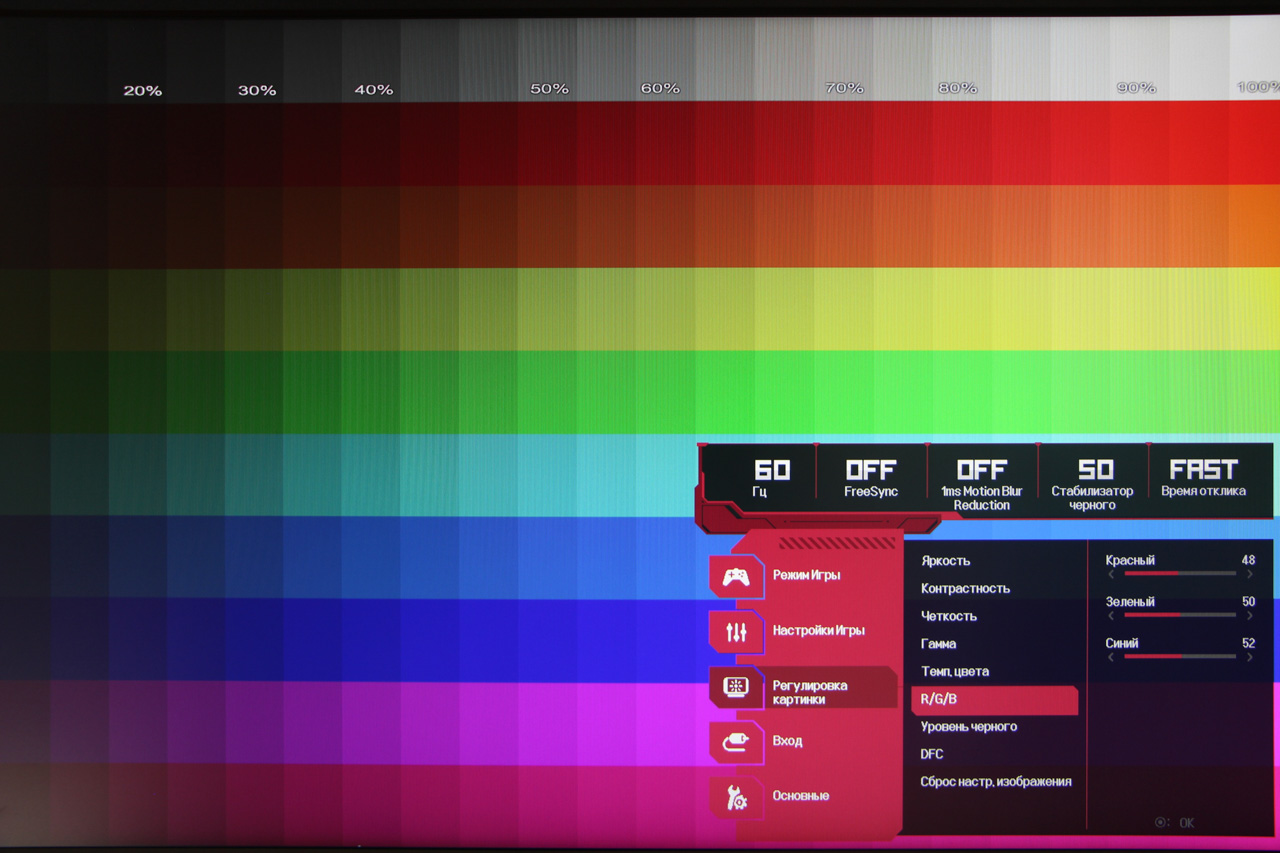
Относительно качественно самостоятельно можно настроить ЖК мониторы с S-IPS или PVA или MVA матрицами. Но в любом случае, после калибровки монитора спец средствами результаты будут заметно лучше, чем самостоятельная калибровка монитора.
ЖК мониторы на основе TNT + film матрицами можно даже не пытаться настроить визуально, т.к. существенные искажения по цвету все равно останутся, единственное, что можно более менее полноценно сделать — это настроить на них яркость, контрастность и частенько — точку белого.
Хочу сразу предупредить, что установка одновременно нескольких программ для калибровки экранов (Adobe Gamma и Colorific) это одна из самых распространенных ошибок, которые допускают практически все пользователи мониторов. Программа калибровки монитора записывает в специальный буфер графического адаптера таблицу преобразования цветов (LookUpTable). Однако, если несколько программ одновременно пытаются править эту таблицу на свой лад, то итоговое значение можно считать случайным, и полученная цветопередача никак не соответствует желаемой.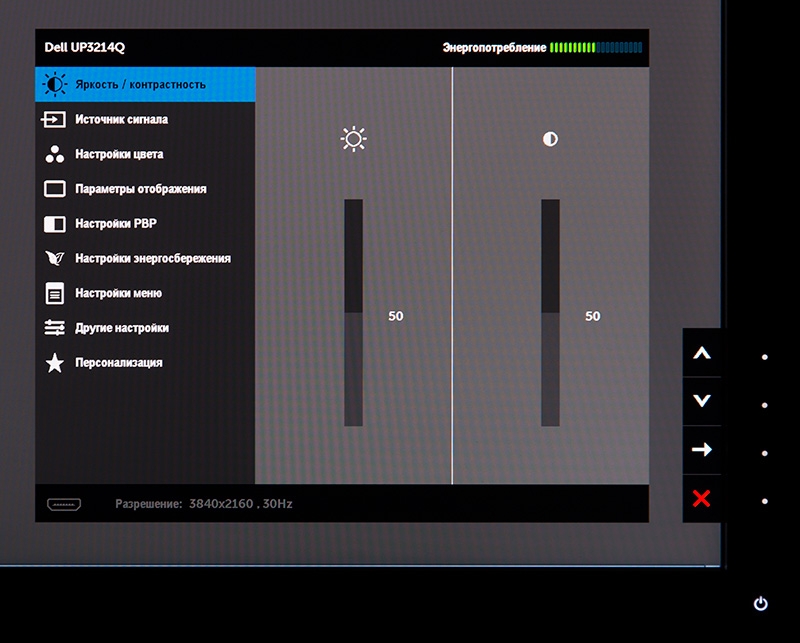 В этом случае — одну из них нужно будет отключить.
В этом случае — одну из них нужно будет отключить.
Программы для настройки монитора
Итак, приступим.
Ваш профиль монитора нужно будет отключить/удалить и установить профиль «по умолчанию» sRGB.
Профиль для монитора по умолчанию.
Если у вас имеется полноценный, построенный под ваш монитор цветовой профиль, то вы ошиблись в выборе инструкции. Вам сюда не нужно.
Устанавливаем все значения настроек видео карточки в среднее положение (по умолчанию). После чего делаем перезагрузку системы. Этот шаг обязательно нужно будет сделать, так как периодически встречаются заказы, где клиент настраивает монитор через драйвера видеокарты. Ничего хорошего в этом случае не получается, так что обнуляем все настройки драйверов видеокарты (все ползунки приводим в положение «по умолчанию»).
Устанавливаем контрастность. При установке контрастности выше требуемого, Вы потеряете детали в светлых полутонах. Установка контрастности ниже требуемого приведёт к потере на экране существующих деталей в тенях.
САМОСТОЯТЕЛЬНАЯ НАСТРОЙКА КОНТРАСТНОСТИ
Для этого скачиваете архив тестовых изображений для самостоятельной настройки контрастности на котором два поля: черное и белое. На белом фоне 255/255/255 написаны цифры оттенком белого 254/254/254, 252/252/252… На Черном фоне 0/0/0 написаны цифры оттенком темного 2/2/2, 4/4/4. Открываете этот файл с изображением в PhotoShop, или в другой программе для просмотра изображений, в которой будете работать. В архиве приведены файлы под разное разрешение мониторов.
Самостоятельная настройка контрастности монитора. Нажмите на картинку для увеличения.
Имеется также файл, в котором вместо цифр нарисованы квадраты с теми же цветовыми координатами.
Фото изображение для настройки контрастности и контраста монитора. Нажмите на картинку для увеличения.
Устанавливаем Contrast на 75%, Brightness (яркость) оставляете на 50%. Смотрим на черный фон и начинаем увеличивать Contrast (контраст) до тех пор, пока не сможете увидеть максимальное количество чисел на черном фоне, при этом сам фон должен оставаться черным, без серого оттенка.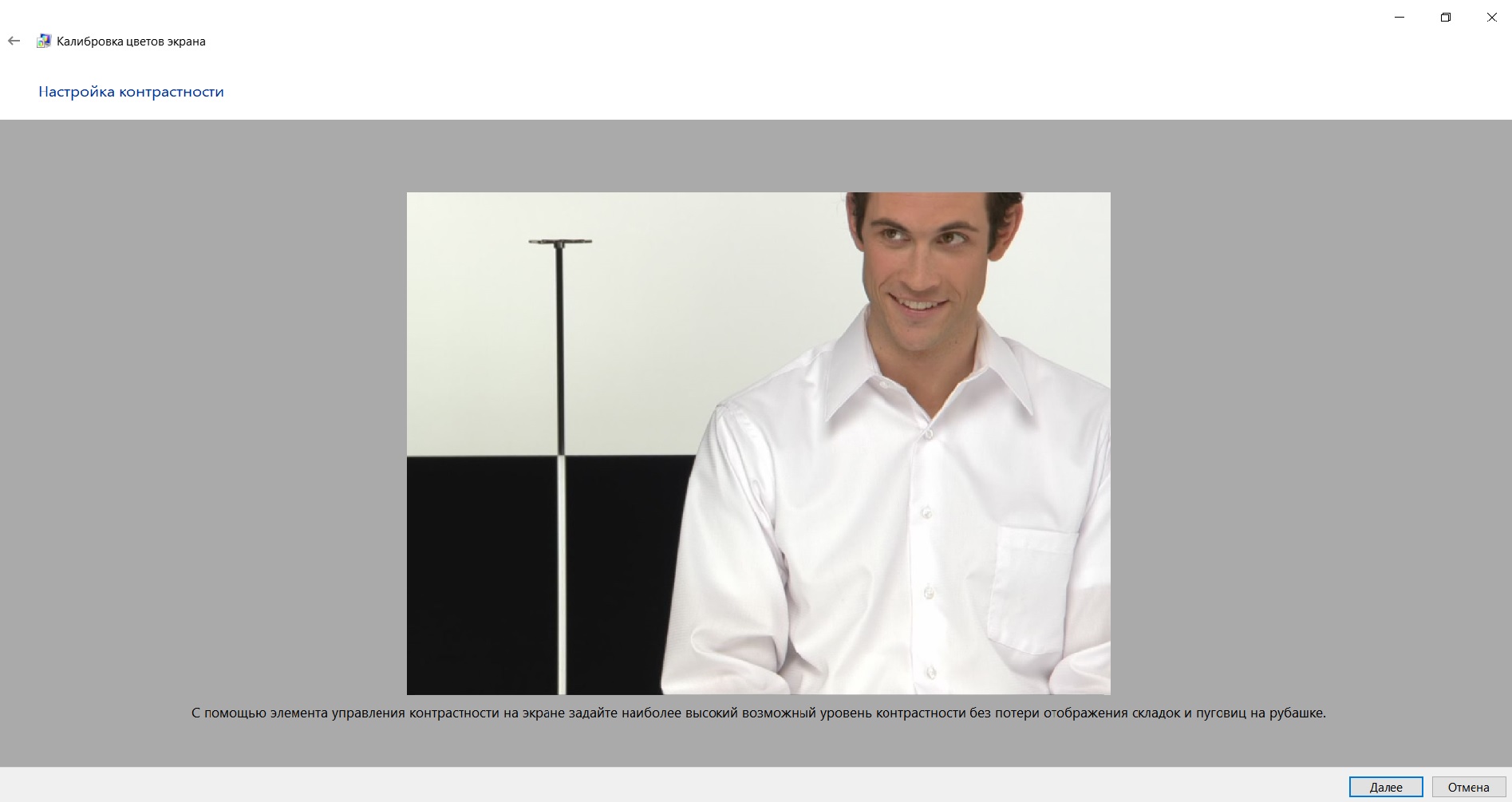 После некоторого значения контрастности вместе с новыми цифрами будет явно светлеть черный фон или же исчезать цифры на белом фоне (у разных мониторов все по разному).
После некоторого значения контрастности вместе с новыми цифрами будет явно светлеть черный фон или же исчезать цифры на белом фоне (у разных мониторов все по разному).
Если стал светлеть черный фон, тогда перестаём менять контрастность и начинаем уменьшаем яркость. Если яркость уменьшили до нуля, а черный фон всё равно остаётся серым, тогда уменьшаем контрастность. В некоторых моделях ЖК мониторов, в том числе и на Dell, «Яркость» вообще ни на что не влияет. Её можно уменьшить до 0, а монитор всё равно будет слепить. Тогда настройка происходит через регулировку «Контрастность», при этом яркость оставьте на уровне 3-7%.
Если стали исчезать буквы (квадратики) на светлом фоне. Тогда уменьшаем контрастность пока не сможете явно видеть значения цифр или кубиков на уровне 251. То есть цифры 251 должны быть видны практически явно. А вот 253 — цифры могут быть и не заметны, а кубики едва уловимы. Все. Останавливаемся по настройке контрастности.
При правильной настройки яркости, контрастности — на черном фоне у вас должны быть едва уловимы цифры в диапазоне 8-10.
На светлом фоне едва уловимы 253, иногда, на TNT матрицах придется пару раз присесть — сверху смотрим на черное поле, а на светлое поле смотрим снизу монитора и находим золотую середину.
Кроме этого, некоторые мониторы имеют изменённую гамму или контрастность. Даже не знаю как это назвать. Черный фон — черный, а цифра 2 явно видна и по цвету она ближе к тёмно-серому цвету — такого явно не должно быть. Посмотрите меню вашего ЖК монитора. Вполне возможно, что у вас включено какое либо улучшение изображение или активирована динамическая контрастность или Кристалл Bright. Возможно, что у вас выбран режим «КИНО» или «Динамическая контрастность».
В нормальных условиях цифра 2 и 4 на черном фоне не должна быть видна и уже тем более не должна быть отчётливо видна!
Изменяйте контраст до тех пор, пока самые светлые шахматные клетки не станут едва различимы – даже небольшое увеличение контраста от найденного значения приведёт к неразличимости шахматных клеток. Изображение рекомендуем расположить на весь экран.
Очень большая контрастность приводит к исчезновению цифр на белом фоне, низкая контрастность приводит к исчезновению цифр на черном фоне. Операции по настройке контрастности делаете до тех пор, пока не увидите максимальное количество чисел. Настройка контрастности завершена. На быстрый успех настройки контрастности ЖК монитора не рассчитывайте. Также рекомендую каждые 3-5 минут отходить от экрана монитора и давать глазам отдохнуть, а затем, так сказать с новым , незамутненным взглядом, продолжать настройку контрастности.
Бывают мониторы, у которых отключены все режимы улучшения изображения, яркость выставлена в 0, контрастность на уровне 10%. Чёрный фон возможно и чёрный, а вот цифра 2 на черном фоне светится чуть ли серым цветом. Такие мониторы, можете даже не пытаться настроить, так как там нужно будет перепробовать все режимы в настройках монитора. Это даст какое то улучшение, но без оборудования здесь уже ничего не сделать. Таких мониторов около 1-3% от всех калибруемых. Обычно это самые дешёвые мониторы в линейке IPS и на ободке экрана гордо красуется 1:100000 (или что то вроде этого). В последние года два они стали попадаться всё чаще.
Обычно это самые дешёвые мониторы в линейке IPS и на ободке экрана гордо красуется 1:100000 (или что то вроде этого). В последние года два они стали попадаться всё чаще.
Имеется более свежий вариант по самостоятельной калибровке мониторов в 2019 году. Подробнее по ссылке ниже.
Самостоятельная настройка монитора в 2019 году. Видео.
Настройка яркости, контрастности и четкости
Настройка яркости, контрастности и четкости
В PaintShop Pro можно настраивать яркость, контрастность и четкость фотографий. Контрастность – это разница между самыми светлыми и самыми темными пикселями фотографии. Четкость позволяет отрегулировать уровень детализации в изображении с помощью анализа контрастности в локализованных областях.
Применяя команды для выделенной области или всего изображения, можно выполнить следующие действия:
• настроить яркость и контрастность вручную;
• сделать фотографию четкой и сфокусированной на объекте, с тем чтобы выделить его;
• настроить яркость отдельных областей изображения;
• настроить блики, промежуточные тона и тени, чтобы обеспечить ровные переходы между тонами;
• откорректировать экспозицию;
• более равномерно распределить значения осветления пикселей в оптическом спектре от черного до белого;
• увеличить общую контрастность, если гистограмма не охватывает весь оптический спектр;
• настроить яркость, контрастность и гамму изображения;
• создать изображения, включающие только черно-белые пиксели.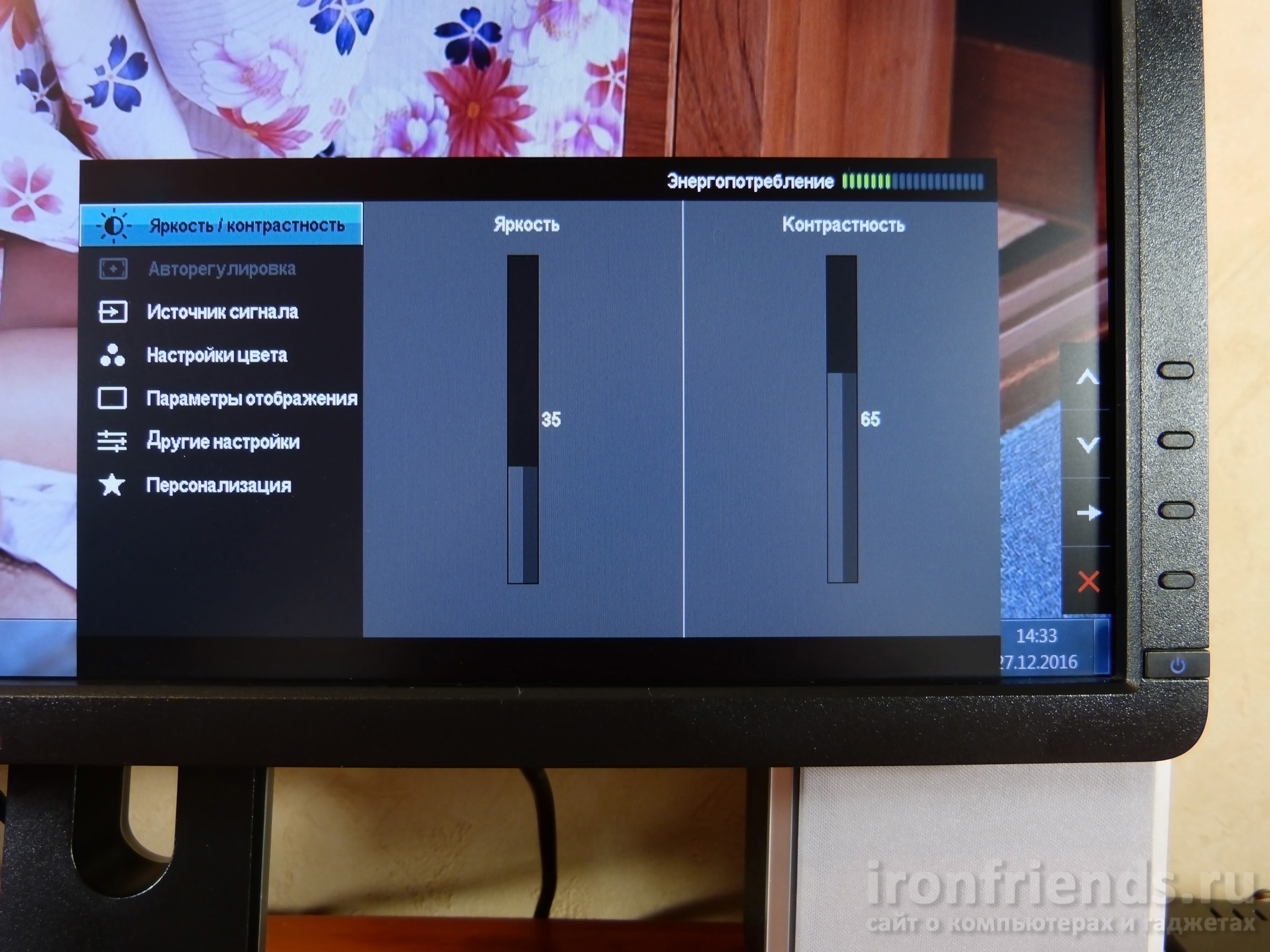
Гистограммы
Гистограмма позволяет отобразить тоновый диапазон изображения и перераспределить баланс между тенями, промежуточными тонами и бликами. Иными словами, гистограмма помогает выявить, является ли фотография недоэкспонированной, переэкспонированной или же она имеет корректную экспозицию.
На многих цифровых камерах гистограмма отображается на ЖК-экране камеры, а на некоторых камерах даже имеется возможность настраивать гистограмму сцены еще до съемки фотографии.
В PaintShop Pro имеется несколько команд для отображения гистограммы в диалоговом окне. Такими командами являются «Кривые», «Уровни», режим дополнительных настроек функции «Интеллектуальная фотокоррекция» и «Корректировка гистограммы».
Примеры гистограмм (справа) для трех различных экспозиций.
При работе с гистограммой обратите внимание на следующие аспекты.
• В левой части гистограммы указывается, какая доля фотографии является черной или почти черной.
• В правой части гистограммы указывается, какая доля фотографии является белой или почти белой.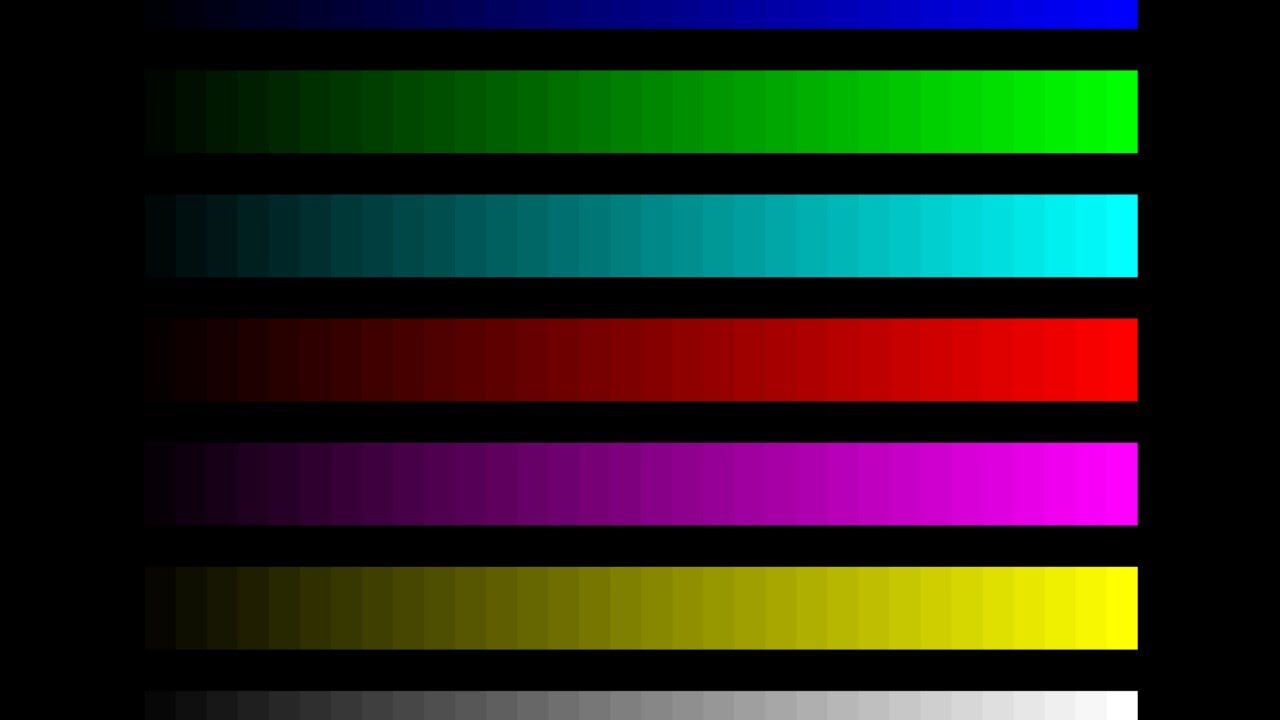
На графике в диалоговом окне «Корректировка гистограммы» отображается количество пикселей для каждого значения выбранного канала. По вертикальной оси отображается количество пикселей и диапазоны от нуля до наибольшего количества пикселей на графике. По горизонтальной оси отображается значение выбранного канала – от 0 до 255.
Гистограмму для изображения можно вывести на экран в любое время, выбрав Вид Палитры Гистограмма.
Изменение яркости или контрастностиВкладка «Правка»
1 Выберите Настройка Яркость и контрастность Яркость/контрастность.
Откроется диалоговое окно «Яркость/контрастность».
2 Установите или введите значение в поле Яркость.
При использовании положительных чисел фотография становится светлее, при использовании отрицательных чисел – темнее. При нулевом значении исходная настройка сохраняется.
3 Установите или введите значение в поле Контрастность.
При использовании положительных чисел контрастность увеличивается, при использовании отрицательных чисел – уменьшается. При нулевом значении исходная настройка сохраняется.
При нулевом значении исходная настройка сохраняется.
4 Нажмите ОК.
Элемент управления масштабом, доступный в этом диалоговом окне, можно использовать для настройки вида изображения в окнах «До» и «После».
Осветление темных участков и настройка четкостиВкладка «Правка»
1 Выберите Настройка Яркость и контрастность Освещение/четкость заливки.
Откроется диалоговое окно «Освещение/четкость заливки».
2 Введите или установите значение в поле Освещение заливки.
При установке более высоких значений темные области фотографии становятся светлее, а при нулевом значении сохраняются исходные настройки изображения.
3 Введите или установите значение в поле Четкость.
При использовании положительных чисел увеличивается детализация; при использовании отрицательных чисел уменьшается детализация и фокус. При нулевом значении исходная настройка сохраняется.
4 Нажмите ОК.
Увеличение глубины и четкостиВкладка «Правка»
1 Выберите Настройка Яркость и контрастность Локальное сопоставление тонов.
Откроется диалоговое окно «Локальное сопоставление тонов».
2 Введите или установите значение в поле Интенсивность.
Используйте наименьшее значение, обеспечивающее удовлетворительный результат. Слишком высокие значения приводят к появлению на фотографии нежелательных дефектов.
3 Нажмите ОК.
Элемент управления масштабом, доступный в этом диалоговом окне, можно использовать для настройки вида изображения в окнах «До» и «После».
Изменение яркости цветового каналаВкладка «Правка»
1 Выберите Настройка Яркость и контрастность Кривые.
Откроется диалоговое окно «Кривые».
2 В раскрывающемся списке Канал выберите один из следующих вариантов цветовых каналов.
• RGB: редактирование красного, зеленого и синего каналов в объединенной гистограмме.
• Красный: изменение только канала красного.
• Зеленый: изменение только канала зеленого.
• Синий: изменение только канала синего.
3 Перетащите точки на графике для настройки взаимосвязи между уровнями ввода (яркость исходных пикселей) и уровнями вывода (яркость откорректированных пикселей).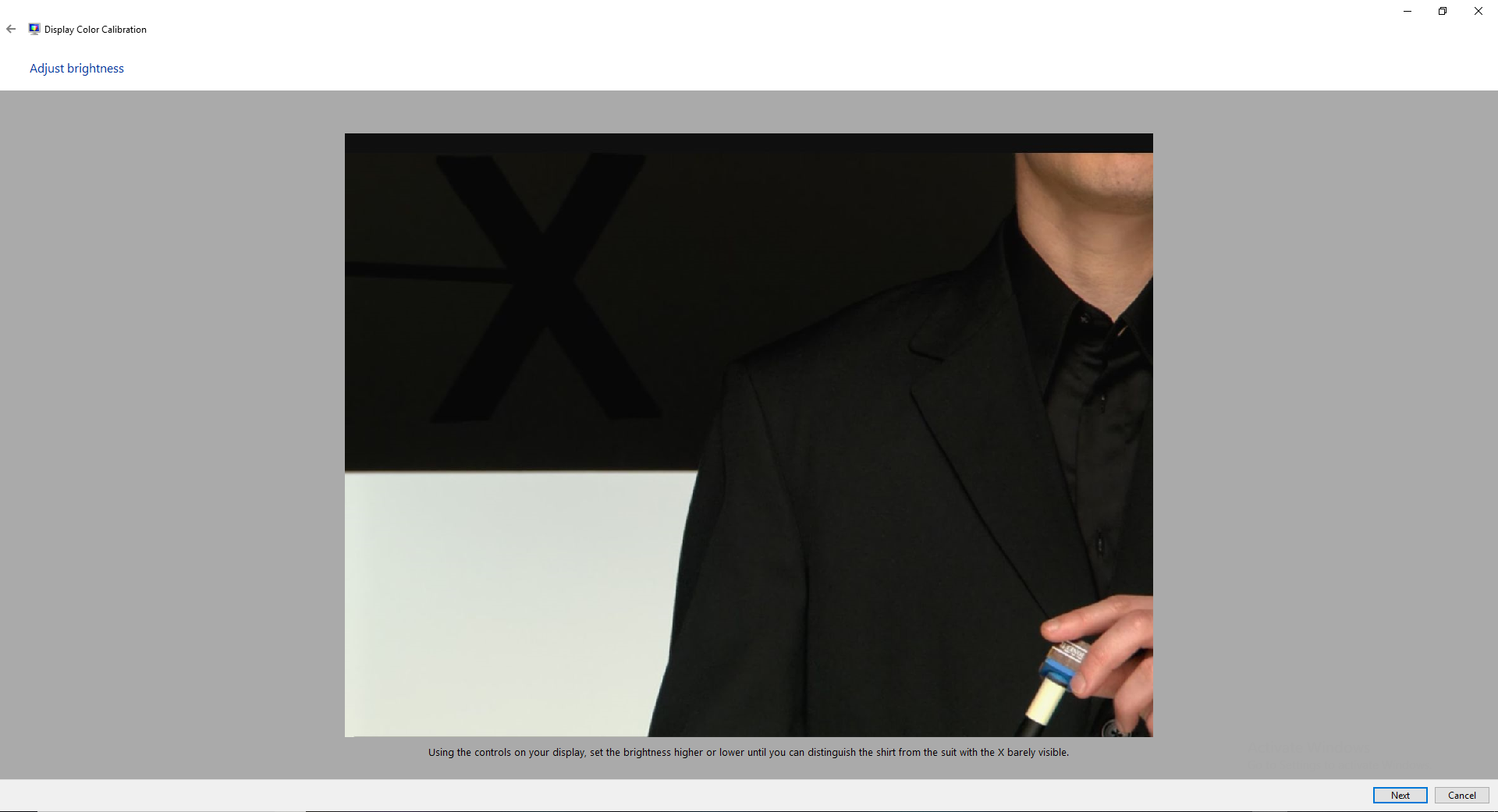
При перетаскивании точки кривой в левом верхнем углу графика гистограммы для точки отображаются исходные и измененные значения осветления пикселей. Исходное (или вводное) значение отображается слева, а измененное (или выходное) – справа.
4 Нажмите ОК.
Дополнительные возможности |
|
|---|---|
Добавление точки на кривую | Щелкните в том месте кривой, где требуется добавить точку. Примечание. Чем больше точек будет добавлено на кривую, тем точнее можно будет настроить ее форму. |
Удаление точки с кривой | Перетащите точку в область непосредственно слева или справа от графика. |
Более точное перемещение активной точки на кривой | Нажимайте или удерживайте нажатыми кнопки со стрелками. |
Автоматическая настройка контрастности фотографии | Нажмите кнопку Контрастность в окне группы Авто. Примечание: Эту кнопку можно использовать, когда цвета фотографии вполне удовлетворительны, но требуется улучшить контрастность. |
Автоматическая настройка баланса белого на фотографии | Нажмите кнопку Цвет в окне группы Авто. Примечание: Эту кнопку можно использовать для автоматического обнаружения черной и белой точек в фотографии. |
Автоматическая настройка как контрастности, так и цвета | Нажмите кнопку Уровни в окне группы «Авто». |
Указание собственной черной, серой или белой точек | Щелкните черную, серую или белую пипетки в окне группы Цвета для активации нужного цвета пипетки. Затем переместите курсор в окно «До» и щелкните то, что фактически должно быть черной, серой или белой точками. Окно «После» (и окно изображения, если установлен флажок Просмотр изображения) будет обновлено. |
Автоматическое определение соответствующей черной, серой или белой точек | Удерживая нажатой клавишу Alt, наведите курсор на окно «До» (или на окно изображения). |
Указание пределов обрезки гистограммы для кнопок Контрастность, Цвет и Уровни в окне группы «Авто» | Нажмите кнопку Параметры. В диалоговом окне «Автоматические параметры цвета» укажите процентные значения для полей Нижний предел, Верхний предел и Интенсивность. Примечание: Более высокие значения в полях Нижний предел и Верхний предел обеспечивают более жесткие автоматические настройки, а более низкие значения обеспечивают более мягкие автоматические настройки. Более низкие значения в поле Интенсивность обеспечивают обрезку меньшего размера. |
Сброс всех измененных значений до исходных | Нажмите кнопку Сброс, расположенную рядом с пипетками в разделе «Цвета». Можно также нажать кнопку Настройка по умолчанию рядом с кнопкой Сохранение заготовки. |
Элемент управления масштабом, доступный в этом диалоговом окне, можно использовать для настройки вида изображения в окнах «До» и «После».
Вкладка «Правка»
1 Выберите Настройка Яркость и контрастность Блики/промежуточные тона/тени.
Откроется диалоговое окно «Блики/промежуточные тона/тени».
2 Выберите один из следующих параметров:
• Метод абсолютной настройки: задание абсолютных положений точки гистограммы (25 % — тени, 50 % — промежуточные тона и 75 % — блики). Типичными значениями являются: 35% для теней, 50% для промежуточных тонов и 65% для бликов. Однако для разных фотографий могут указываться разные значения. При увеличении значения область становится более светлой, а при уменьшении – более темной.
• Метод относительной настройки: настройка уровней осветления относительно исходного состояния. При использовании положительных значений область становится более светлой, при использовании отрицательных – более темной.
3 Введите или установите значения в полях Тень, Промежуточный тон и Блик.
4 Нажмите ОК.
Элемент управления масштабом, доступный в этом диалоговом окне, можно использовать для настройки вида изображения в окнах «До» и «После».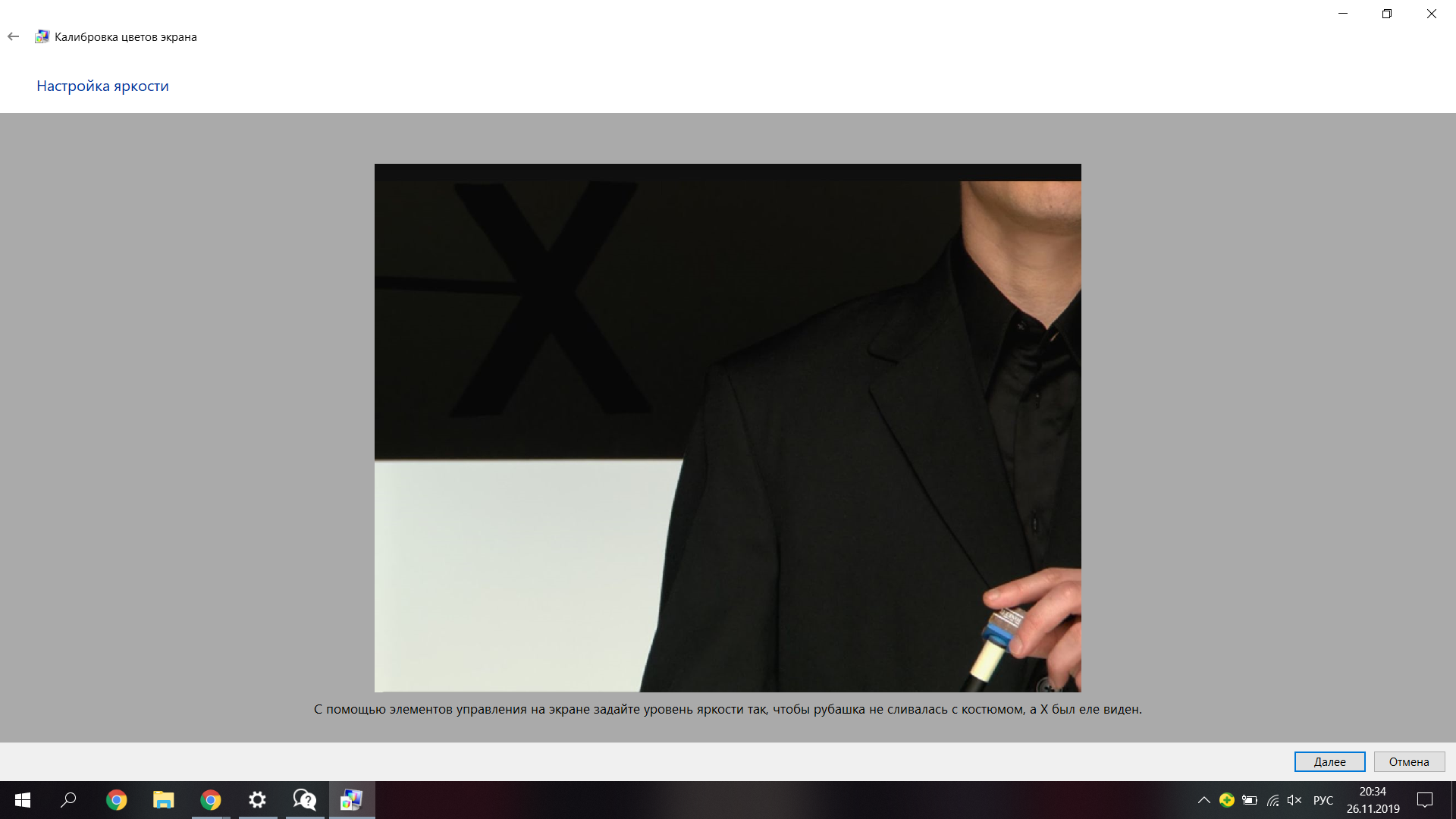
Вкладка «Правка»
1 Выберите Настройка Яркость и контрастность Корректировка гистограммы.
Откроется диалоговое окно «Корректировка гистограммы».
2 В разделе Изменить выберите один из следующих параметров.
• Освещенность: указание значений осветления изображения для коррекции контрастности.
• Цвета: выбор цветового канала, который требуется изменить.
При выборе параметра Цвета требуется выбрать цвет в раскрывающемся списке.
3 В раскрывающемся списке Загрузить заготовку выберите По умолчанию.
При использовании значений по умолчанию настройка изображения не выполняется.
4 Настройте регулятор Низкий.
В левой части гистограммы найдите промежуток между левым краем и точкой начала подъема графика. Промежуток означает, что самые темные пиксели на изображении не являются совсем черными. Перетащите регулятор Низкий (черный треугольник) в точку подъема графика. Элемент управления Низкий отображает низкое положение (от 0 до 254). В нижнем поле отображается процентная доля пикселей, имеющих значение от нуля до низкого; контрастность этих пикселей будет утеряна. Как правило, значение параметра Низкий не должно превышать 0,1 %.
В нижнем поле отображается процентная доля пикселей, имеющих значение от нуля до низкого; контрастность этих пикселей будет утеряна. Как правило, значение параметра Низкий не должно превышать 0,1 %.
5 Настройте регулятор Высокий.
В правой части гистограммы найдите промежуток между правым краем окна и точкой графика, в которой значение пикселей равно нулю. При наличии промежутка перетащите регулятор Высокий (белый треугольник) в эту точку на графике. В результате самые светлые пиксели изображения будут заменены белыми. Как правило, значение параметра Высокий не должно превышать 0,1 %.
6 Настройте регулятор Гамма.
Если изображение в целом слишком темное или слишком светлое, настройте гамму, которая является стандартной мерой изменения контрастности изображения. Чтобы сделать изображение более светлым, увеличьте значение гаммы, перетащив регулятор Гамма (серый треугольник) вправо. Чтобы сделать изображение более темным, уменьшите значение гаммы, перетащив регулятор Гамма влево.
7 Настройте регулятор Промежуточные тона.
Примечание: Если в левой и правой частях графика отображаются максимальные точки, а в центре – низкие точки, следует выполнить сжатие промежуточных тонов. Необходимо увеличить долю теней и бликов, чтобы подчеркнуть соответствующие им детали изображения. Объекты фотографии, расположенные близко к камере, выглядят ярко освещенными по сравнению с темным фоном. Чтобы выполнить сжатие промежуточных тонов, перетащите регулятор Промежуточные тона вверх.
Если максимальные точки графика расположены в центре, а низкие точки — с левой и с правой стороны, выполните расширение промежуточных тонов, перетащив регулятор Промежуточные тона вниз.
8 Нажмите ОК.
С помощью элементов управления Вывод макс. и Вывод мин., расположенных слева от гистограммы, можно создавать художественные эффекты. Регулятор Макс. представляет собой белый кружок в сером квадрате, а регулятор Мин. — черный кружок в сером квадрате. Чтобы сделать самые светлые пиксели темнее, перетащите регулятор Макс.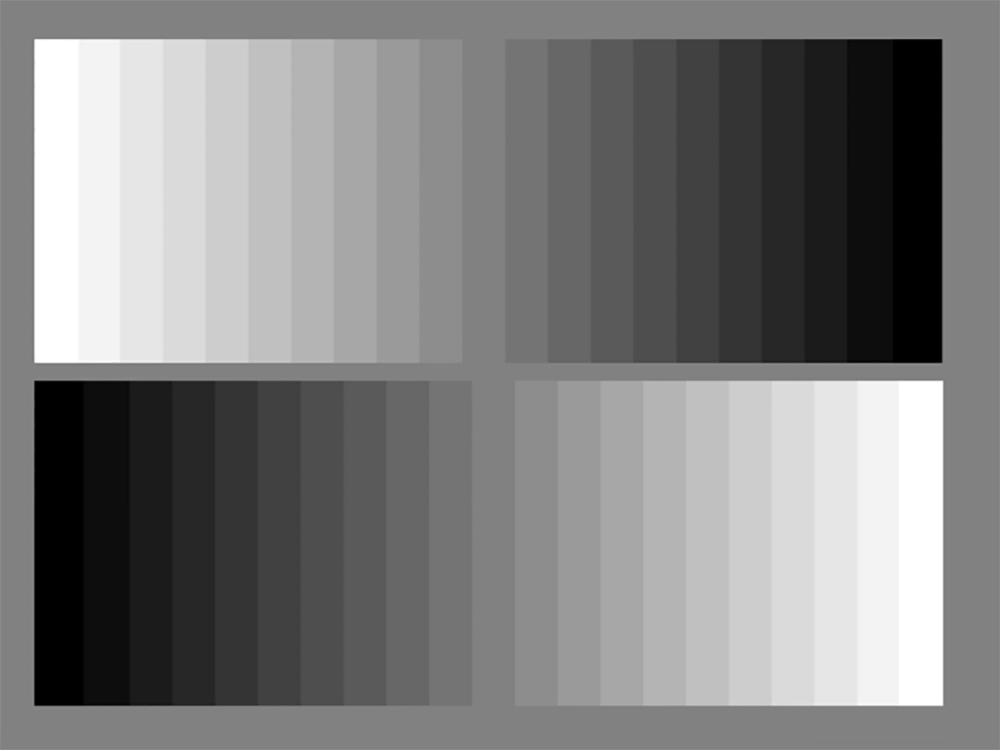 вниз. Чтобы сделать самые темные пиксели светлее, перетащите регулятор Мин. вверх. Хотя регуляторы перетаскиваются вдоль вертикальной оси, изменение значений Макс. и Мин. (от 0 до 255) отображается на горизонтальной оси. Все пиксели, выходящие за рамки диапазона, преобразуются так, чтобы попасть в него. Можно выбрать другой цвет в раскрывающемся списке в разделе Изменить и выполнить аналогичные настройки.
вниз. Чтобы сделать самые темные пиксели светлее, перетащите регулятор Мин. вверх. Хотя регуляторы перетаскиваются вдоль вертикальной оси, изменение значений Макс. и Мин. (от 0 до 255) отображается на горизонтальной оси. Все пиксели, выходящие за рамки диапазона, преобразуются так, чтобы попасть в него. Можно выбрать другой цвет в раскрывающемся списке в разделе Изменить и выполнить аналогичные настройки.
Вкладка «Правка»
• Выберите Настройка Яркость и контрастность Выравнивание гистограммы.
Увеличение контрастности путем растягивания гистограммыВкладка «Правка»
• Выберите Настройка Яркость и контрастность Растягивание гистограммы.
При использовании команды Растягивание гистограммы самые темные пиксели становятся черными, а самые светлые — белыми. Эта команда не влияет на изображения, в которых уже присутствуют все пиксели – от чисто черных до чисто белых. Если в исходном изображении имеются пиксели, очень близкие по цвету к черному и белому, то использование этой команды не принесет достаточно заметных результатов. Если исходное изображение очень однотонно (т. е. в нем отсутствуют пиксели, близкие по цвету к черному или белому), то эффект от использования этой команды будет очень заметным.
Если исходное изображение очень однотонно (т. е. в нем отсутствуют пиксели, близкие по цвету к черному или белому), то эффект от использования этой команды будет очень заметным.
Вкладка «Правка»
1 Выберите Настройка Яркость и контрастность Уровни.
Откроется диалоговое окно «Уровни».
2 В окне группы Уровни выберите цветовой канал для настройки в раскрывающемся списке Канал.
• RGB: редактирование красного, зеленого и синего каналов в объединенной гистограмме.
• Красный: изменение только канала красного.
• Зеленый: изменение только канала зеленого.
• Синий: изменение только канала синего.
3 Настройте ромбовидные регуляторы для черного, серого или белого или же установите значения в расположенных ниже полях.
• Для затемнения наиболее темных пикселей в фотографии перетащите ромбовидный регулятор черного цвета вправо (или установите значение в поле для числовых значений).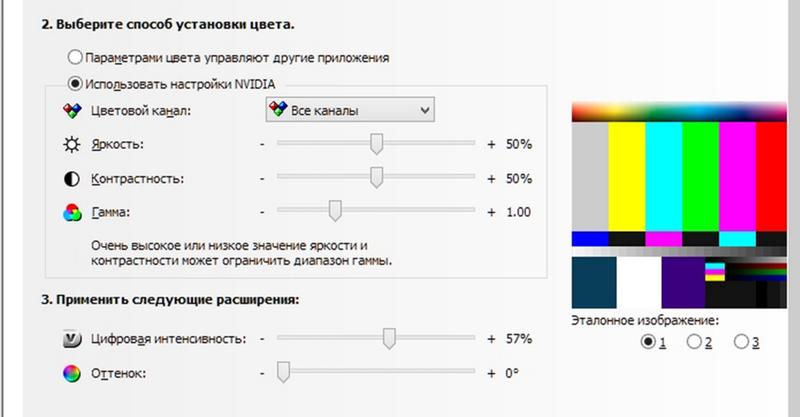
• Для настройки промежуточных тонов в фотографии перетащите ромбовидный регулятор серого цвета (средний) влево или вправо (или установите значение в поле для числовых значений).
• Для осветления наиболее светлых пикселей в фотографии перетащите ромбовидный регулятор белого цвета влево (или установите значение в поле для числовых значений).
Примечание: Чтобы увидеть, какие пиксели отсекаются при перетаскивании ромбовидного регулятора черного или белого цвета, нажмите и удерживайте клавишу Ctrl во время перетаскивания. Отсеченные цвета отобразятся в окне «После».
4 Нажмите ОК.
Дополнительные возможности |
|
|---|---|
Автоматическая настройка контрастности фотографии | Нажмите кнопку Контрастность в окне группы Авто. Примечание: Эту кнопку можно использовать, когда цвета фотографии вполне удовлетворительны, но требуется улучшить контрастность. |
Автоматическая настройка баланса белого на фотографии | Нажмите кнопку Цвет в окне группы Авто. Примечание: Эту кнопку можно использовать для автоматического обнаружения черной и белой точек в фотографии. |
Автоматическая настройка как контрастности, так и цвета | Нажмите кнопку Уровни в окне группы Авто. |
Указание собственной черной, серой или белой точек | Щелкните черную, серую или белую пипетки в окне группы Цвета для активации соответствующего цвета пипетки. Затем переместите курсор в окно «До» (или в окно изображения) и щелкните то, что фактически должно быть черной, серой или белой точками. Окно «После» (и окно изображения, если установлен флажок Просмотр изображения) будет обновлено. |
Автоматическое определение соответствующей черной, серой или белой точек | Удерживая нажатой клавишу Alt, наведите курсор на окно «До» (или на окно изображения). При перемещении курсора по темной, промежуточной и светлой областям становится активной пипетка соответствующего цвета. |
Указание пределов обрезки гистограммы для кнопок Контрастность, Цвет и Уровни в окне группы «Авто» | Нажмите кнопку Параметры. В диалоговом окне «Автоматические параметры цвета» укажите процентные значения для полей Нижний предел, Верхний предел и Интенсивность. Примечание: Более высокие значения в полях Нижний предел и Верхний предел обеспечивают более жесткие автоматические настройки, а более низкие значения обеспечивают более мягкие автоматические настройки. Более низкие значения в поле Интенсивность обеспечивают обрезку меньшего размера. |
Сброс всех измененных значений до исходных | Нажмите кнопку Сброс, расположенную рядом с пипетками Цвета. Можно также нажать кнопку Настройка по умолчанию рядом с кнопкой Сохранение заготовки. |
Изменения, выполненные в диалоговом окне «Автоматические параметры цвета», применяются при использовании кнопок Контрастность, Кривые и Уровни в окне группы Авто диалогового окна Кривые.
С помощью команды Уровни можно расширить гистограмму для фотографии, снятой с неверной экспозицией. Рекомендуется пользоваться данной командой до использования команды Кривые.
Элемент управления масштабом, доступный в этом диалоговом окне, можно использовать для настройки вида изображения в окнах «До» и «После».
Преобразование пикселей фотографии в черно-белыеВкладка «Правка»
1 Выберите Настройка Яркость и контрастность Порог.
Откроется диалоговое окно «Порог».
2 Введите или задайте значение осветления пикселей в поле Порог, чтобы определить, какие пиксели следует преобразовать в белые (выше порогового значения) и черные (ниже порогового значения).
Значения можно изменять в диапазоне от 1 до 255. При использовании меньших значений увеличивается количество белых пикселей, при использовании более высоких значений увеличивается количество черных пикселей.
3 Нажмите ОК.
Элемент управления масштабом, доступный в этом диалоговом окне, можно использовать для настройки вида изображения в окнах «До» и «После».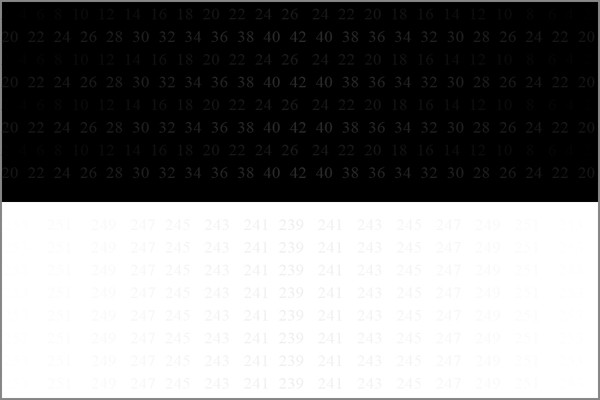
Функция Контраст и яркость—ArcMap | Документация
Обзор
Функция Контраст и яркость улучшает вид растровых данных, изменяя для изображения контраст и яркость. Яркость увеличивает общую освещенность изображения, например, делая темные цвета светлее, а светлые – более белыми, тогда как контраст регулирует разницу между самыми темными и самыми светлыми цветами. Ниже приведен пример настройки яркости и контраста изображения.
Примечания
Изменяйте смещение контраста и яркости при помощи бегунка или введите значение.
Щелчок на значках для контраста или яркости сбросит значения на 0.
Использование этой функции ведет к изменению значений пикселов. По этой причине ее следует применять только для улучшения вида данных. Функцию не следует применять в случае, если данные используются для анализа, в котором требуются необработанные значения пикселов.
Данная функция применяется при публикации данных в качестве сервиса изображений, в случае, если сервис может использоваться приложениями без возможности настройки контрастности и яркости, а также для отображения изображений с предварительно заданными настройками.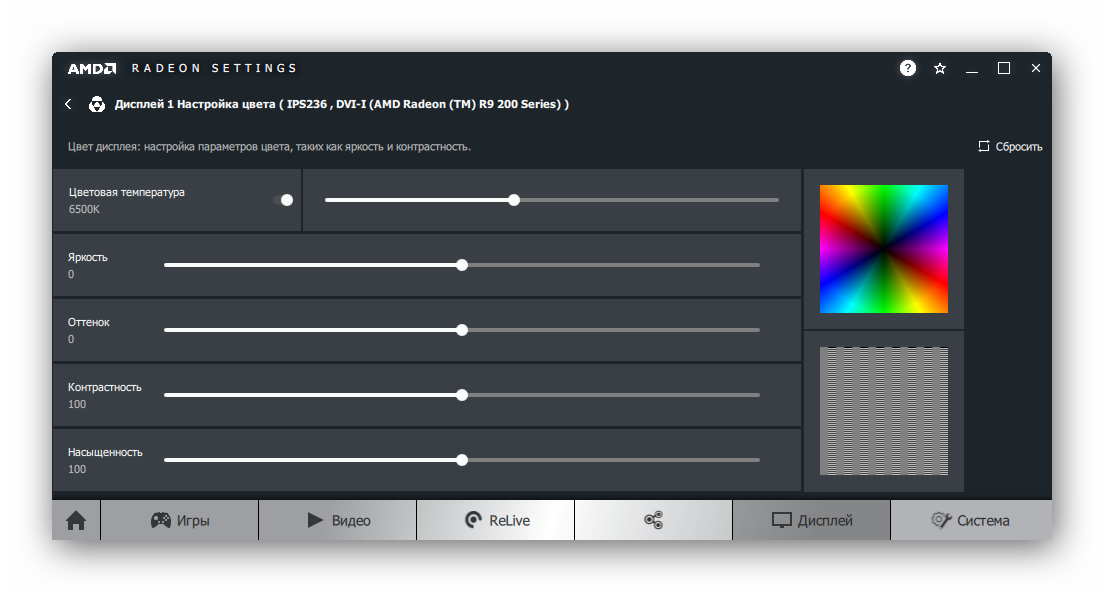
Эта функция не поддерживает 16- и 32-битные входные данные.
Параметры
| Параметры | Описание |
|---|---|
Входной растр | Входной растр, у которого будут изменяться яркость и контрастность. |
Смещение контраста | Настройка контрастности растрового слоя. Для изменения смещения контраста можно использовать бегунок или ввести значение. Щелчок на значке для контраста сбросит значение на 0. |
Смещение яркости | Настройка яркости растрового слоя. Для изменения смещения яркости можно использовать бегунок или ввести значение. Щелчок на значке для яркости сбросит значение на 0. |
Связанные разделы
Настройка параметров повышения качества изображений
Заданные по умолчанию настройки параметра Применить повышение качества автоматически оптимизируют экспозицию, цвет, тени, засветы и резкость для каждого указанного изображения в задании. Если настройки, используемые по умолчанию, не позволяют получить удовлетворительный результат, можно задать собственные настройки параметра Применить повышение качества для таких свойств, как яркость, контрастность и устранение эффекта «красных глаз».
Если для задания включен параметр Применить повышение качества, при его печати к цветным изображениям на указанных страницах или листах задания применяются параметры повышения качества фотографий. Этот параметр влияет только на фотографические изображения.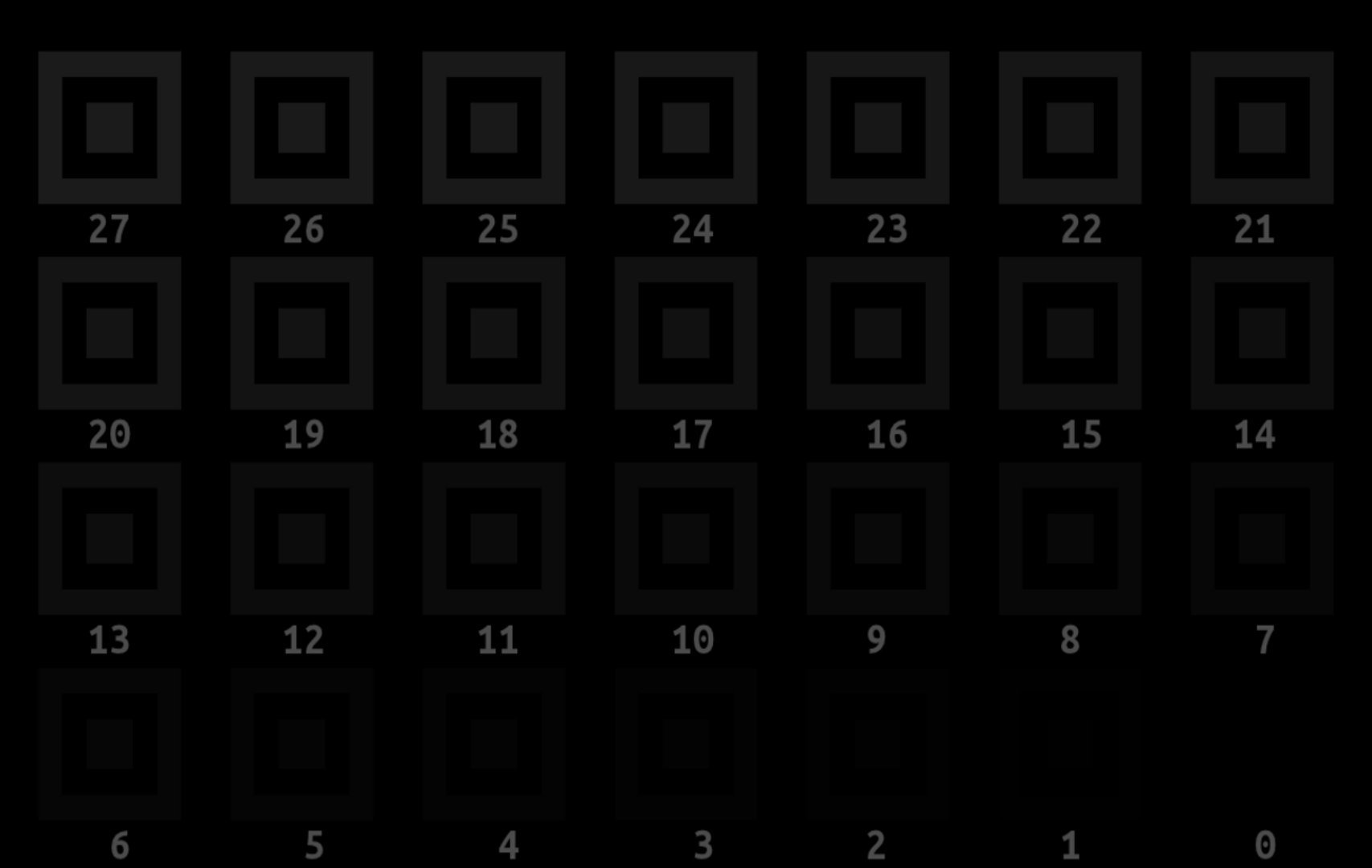 Он не влияет на графические изображения, такие как логотипы и диаграммы.
Он не влияет на графические изображения, такие как логотипы и диаграммы.
К параметру Применить повышение качества можно обратиться на вкладке Изображение в драйвере принтера и в окне Параметры задания. Подробную информацию об этом параметре печати см. в документе Печать из комплекта документации пользователя.
- В Центре устройств перейдите на вкладку Последовательности действий, а затем нажмите Повышение качества.
- Нажмите Правка.
- Нажмите Пользовательские настройки, измените настройки, а затем нажмите OK.
Экспозиция — позволяет задать настройки Динамическая коррекция, Контрастность и Яркость.
Если флажок Динамическая коррекция установлен, сервер Fiery Server анализирует каждое изображение и автоматически применяет правильные сочетания контрастности и яркости, используя отдельные значения для контрастности и яркости. Динамическая коррекция пытается заполнить весь диапазон от самых темных до самых светлых участков.

Значения контрастности и яркости можно также задать вручную. Если флажок Динамическая коррекция установлен, любые ручные регулировки параметров Контрастность и Яркость применяются как дополнение к автоматическим регулировкам контрастности и яркости. Если флажок Динамическая коррекция снят, ручные регулировки параметров Контрастность и Яркость применяются к исходному изображению.
Цвет — позволяет задать настройки Коррекция оттенка, Тон и Насыщенность.
Если флажок Коррекция оттенка установлен, сервер Fiery Server анализирует каждое изображение и автоматически исправляет его цветовой баланс.
Значения тона и насыщенности можно также задать вручную. Если флажок Коррекция оттенка установлен, ручные регулировки применяются как дополнение к автоматическим регулировкам параметра Коррекция оттенка. Сначала применяются регулировки цветового баланса, а затем регулировки параметров Тон и Насыщенность. Если флажок Коррекция оттенка снят, ручные регулировки параметров Тон и Насыщенность применяются к исходному изображению.

Тени и засветы — позволяет задать настройки Автоматическая коррекция, Тени и Засветы.
Если флажок Автоматическая коррекция установлен, сервер Fiery Server анализирует каждое изображение и пытается скорректировать слишком темные тени и слишком светлые засветы. Значения параметров Тени и Засветы можно задать вручную, если предварительно снять флажок Автоматическая коррекция.
Резкость — позволяет задать настройки Усиление резкости элементов телесного цвета и Усиление резкости элементов нетелесного цвета.
Параметр Усиление резкости элементов телесного цвета влияет на телесные тона изображения. Параметр Усиление резкости элементов нетелесного цвета влияет на другие цвета изображения. Диапазон значений для каждого параметра: от -100 (сглаживание) до 100 (увеличение резкости).
Устранение эффекта «красных глаз» — эффект «красных глаз» появляется в результате отражения источника света (обычно это встроенная вспышка фотоаппарата) от сетчатки глаза, вследствие чего зрачок на фотографии выглядит красным.

Если флажок Устранение эффекта «красных глаз» установлен, сервер Fiery Server анализирует изображение и пытается выявить и устранить эффект «красных глаз». Для настройки размера области коррекции можно использовать элемент Область. Значение 100 соответствует в точности размеру области красного зрачка.
Как настроить контрастность ноутбука?
Ответ мастера:Для того чтобы оптимизировать восприятие текстовой и графической информации, выдаваемой экраном монитора, необходимо правильно настроить контрастность изображения. Таким образом, вы сможете защитить свои глаза от излишней перегрузки и усталости.
В отличие от компьютеров, где настройка проводится достаточно легко и просто с ноутбуками и нетбуками дела обстоят несколько иначе.
Если вы являетесь счастливым обладателем ноутбука, то наверняка знаете о том, что его клавиатура оснащена необходимыми кнопками настройки параметров. Существенным недостатком является тот факт, что с их помощью возможно улучшить только яркость. Для изменения контрастности экрана придется вносить изменения в настройках драйвера, установленной на компьютере видеокарты.
Для изменения контрастности экрана придется вносить изменения в настройках драйвера, установленной на компьютере видеокарты.
Если в вашем ноутбуке установлена видеокарта производителя Nvidia, отрегулируйте контрастность, используя панель управления видеодрайвером. Это можно сделать следующим образом: щелкните правой клавишей мышки или тачпада по рабочему столу и в открывшемся окне найдите строчку «Панель управления Nvidia».
Для того, чтобы перейти в следующий пункт меню «Регулировка параметров цвета рабочего стола», воспользуйтесь ссылкой в левой части открывшегося окна. Кликните по команде «Использовать настройки Nvidia» и отрегулируйте контрастность пользуясь ползунком до нужного вам состояния.
Если ваш ноутбук снабжен видеокартой производителя ATI, настройка будет несколько иной. Для начала найдите и перекачайте с интернета последнюю из предложенных версий видеодрайвера Catalist. Функции его панели управления весьма схожи с функциями панели Nvidia. В левой половине окна программы найдите и выберите вкладку Color. А теперь все просто: с помощью ползунка настройте контрастность в предложенном программой пункте Contrast до необходимого уровня. Обязательно сохраните произведенные изменения.
А теперь все просто: с помощью ползунка настройте контрастность в предложенном программой пункте Contrast до необходимого уровня. Обязательно сохраните произведенные изменения.
В том случае, если в вашем нетбуке нашла применение встроенная видеокарта Intel Graphics, следуйте в настройках следующей схеме. В предложенных настройках видеодрайвера, кликните мышкой по пункту «Графические характеристики». В открывшемся окне выберите строчку Настройки цвета». Кликните по ней мышкой. Пользуясь ползунком, отрегулируйте контрастность экрана монитора так, как считаете нужным.
Иногда бывает, что повышение контрастности нужно провести немедленно. Например, во время просмотра роликов, фотографий, видеофильмов. В этой ситуации примените функции того приложения, с помощью которого вы просматриваете данный файл. Контрастность легко можно регулировать, если выполнить следующую последовательность. В пункте меню выберите «Опции». В открывшемся окне найдите и выберите «Настройка изображения». Данная настройка применима ко многим программам.
Данная настройка применима ко многим программам.
Яркость, контрастность и цветовой тон рисунка. Excel. Мультимедийный курс
Яркость, контрастность и цветовой тон рисунка
Конечно, программа Excel не может соперничать с графическими редакторами в плане обработки графических изображений, но все же несколько полезных инструментов для базовых операций с рисунками она содержит. Согласитесь, было бы не очень удобно запускать графический редактор, сохранять изображение в отдельный файл, чтобы всего лишь откорректировать яркость или контрастность рисунка. Приложение Excel поможет вам сделать это без помощи сторонних программ.
СОВЕТ
При перемещении указателя мыши по пунктам списка яркость изображения меняется. Поэтому визуально оцените яркость рисунка при том или ином значении в списке и выберите нужный пункт.
Изменим яркость и контрастность изображения.
1. Выделите рисунок на листе книги Excel.
2. Перейдите на вкладку Формат.
3. Нажмите кнопку Яркость, расположенную в группе Изменить. На экране появится список градаций яркости с шагом 10 %.
4. Выберите нужное значение яркости, указав на соответствующий пункт в списке.
5. Нажмите кнопку Контрастность, расположенную в группе Изменить. Вы увидите список градаций контрастности с шагом 10 %.
6. Выберите нужное значение контрастности, щелкнув кнопкой мыши на подходящем пункте в списке.
Не исключено, что в некоторых случаях шаг градации яркости и контрастности 10 % может показаться слишком большим. Например, при выборе значения яркости, равного +10%, рисунок может быть чрезмерно ярким, а при выборе 0% – темноватым. В этом случае потребуется более тонкая настройка яркости (или контрастности).
1. Убедитесь, что рисунок выделен.
2. Нажмите кнопку Яркость в группе Изменить вкладки Формат.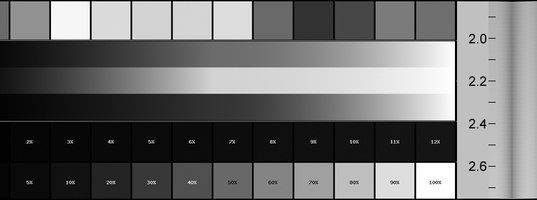 Появится список градаций яркости.
Появится список градаций яркости.
3. Нажмите кнопку Параметры настройки рисунка в нижней части списка. Появится диалоговое окно Формат рисунка.
4. Перейдите в категорию Рисунок, щелкнув кнопкой мыши на одноименном пункте в списке, расположенном в левой части диалогового окна (рис. 9.8).
Рис. 9.8. Категория Рисунок диалогового окна Формат рисунка
5. Переместите диалоговое окно так, чтобы видеть рисунок на листе книги Excel.
6. С помощью ползунков Яркость и Контрастность установите подходящие значения яркости и контрастности. Все изменения тут же отображаются на рисунке.
7. Закройте диалоговое окно, нажав кнопку Закрыть.
Возможно, вы захотите изменить цветовую гамму рисунка. Программа Excel содержит несколько заготовок цветовых гамм. Кроме того, вы можете выбрать любой другой оттенок цветового тона рисунка.
1. Убедитесь, что рисунок выделен.
2. Нажмите кнопку Перекрасить, которая расположена в правой части диалогового окна Формат рисунка. Вы увидите галерею цветовых заготовок (рис. 9.9).
Рис. 9.9. Галерея цветовых заготовок
3. Выберите заготовку Оттенки серого, расположенную в группе Режимы цветов. Рисунок станет черно-белым с различными градациями оттенков серого цвета.
4. Выберите заготовку Сепия. Рисунок приобретет бледно-коричневые тона, присущие старым черно-белым фотографиям.
5. Выберите заготовку Черный и белый. В рисунке останутся только черные и белые цвета, при этом более светлые тона исходного рисунка превратятся в белый цвет, а более темные – в черный.
6. Поэкспериментируйте с остальными заготовками цветовых тонов.
Если ни одна заготовка вам не подходит, вы можете выбрать любой другой оттенок цветовой гаммы рисунка. Нажмите кнопку Перекрасить и в появившейся галерее выполните команду Другие варианты. Вы увидите палитру цветов, в которой следует указать нужный оттенок. Цветовой тон рисунка будет изменен в соответствии с выбранным вами цветом.
Вы увидите палитру цветов, в которой следует указать нужный оттенок. Цветовой тон рисунка будет изменен в соответствии с выбранным вами цветом.
Вы можете любой участок рисунка с однородным цветом сделать прозрачным.
1. Убедитесь, что рисунок выделен.
2. Нажмите кнопку Перекрасить и в появившейся галерее выполните команду Установить прозрачный цвет. Указатель мыши изменится.
3. Щелкните кнопкой мыши на участке рисунка, который хотите сделать прозрачным. Цвет, на котором вы щелкнули кнопкой, станет прозрачным, то есть сетка листа книги Excel будет просвечивать через этот участок рисунка (рис. 9.10).
Рис. 9.10. Фон за яхтой сделан прозрачным
4. Чтобы сделать прозрачным другой цвет рисунка, выберите инструмент Установить прозрачный цвет и щелкните кнопкой мыши на другом цвете в рисунке. Этот цвет станет прозрачным, а цвет, который вы сделали прозрачным ранее, будет восстановлен.
Данный текст является ознакомительным фрагментом.
Изменение яркости, контрастности или резкости изображения
Вы можете изменить яркость, контраст или резкость изображения с помощью инструментов коррекции.
В этом видео показано несколько способов настройки изображения:
(После того, как вы начнете воспроизведение видео, вы можете щелкнуть стрелку изменения размера в правом нижнем углу видеокадра, чтобы увеличить видео.)
Продолжительность: 1:35
Отрегулируйте яркость, резкость или контрастность
Щелкните изображение, яркость которого вы хотите изменить.

В разделе Работа с рисунками на вкладке Формат в группе Настроить щелкните Коррекции .
В зависимости от размера экрана кнопка Corrections может отображаться по-разному.
Если вы не видите вкладки Формат или Работа с изображениями , убедитесь, что вы выбрали изображение.Возможно, вам придется дважды щелкнуть изображение, чтобы выбрать его и открыть вкладку Формат .
Выполните одно или несколько из следующих действий:
В разделе Sharpen / Soften щелкните нужный эскиз. Эскизы слева показывают большую мягкость, а справа — большую резкость.
В разделе Яркость / Контраст щелкните нужный эскиз.
 Эскизы слева имеют меньшую яркость, а справа — ярче. Эскизы вверху показывают меньшую контрастность, а внизу — больше.
Эскизы слева имеют меньшую яркость, а справа — ярче. Эскизы вверху показывают меньшую контрастность, а внизу — больше.Совет: Когда вы наводите указатель мыши на параметр в галерее исправлений, изображение на слайде изменяется, чтобы вы могли предварительно увидеть эффект указанного параметра.
Для точной настройки любой коррекции нажмите Параметры коррекции изображения , а затем переместите ползунок для Резкость , Яркость или Контрастность или введите число в поле рядом с ползунком.
Измените цветовую схему Office для большей контрастности
Цветовая схема Office слишком яркая для вас? Вам нужно больше контраста в приложениях Office? См.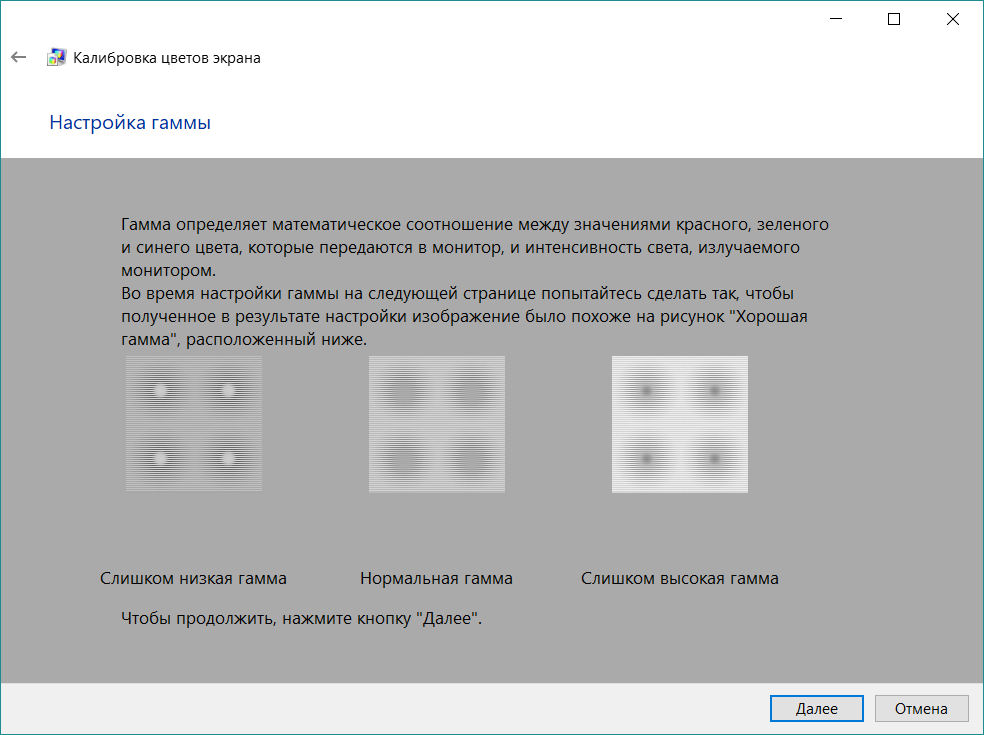 Раздел Изменение темы Office (Office 2016 и 2013).
Раздел Изменение темы Office (Office 2016 и 2013).
Вы можете изменить яркость, контраст или резкость изображения с помощью инструментов коррекции.
По часовой стрелке сверху слева: исходное изображение и изображение с повышенной мягкостью, повышенной контрастностью и повышенной яркостью.
Регулировка яркости или контрастности изображения
Щелкните изображение, для которого нужно изменить яркость или контрастность.
В разделе Работа с рисунками на вкладке Формат в группе Настроить щелкните Коррекции .

Если вы не видите вкладки Формат или Работа с изображениями , убедитесь, что вы выбрали изображение. Возможно, вам придется дважды щелкнуть изображение, чтобы выбрать его и открыть вкладку Формат .
В разделе Яркость и контраст щелкните нужный эскиз.
Совет: Когда вы наводите указатель мыши на миниатюрное изображение в галерее, изображение на слайде изменяется, чтобы вы могли предварительно увидеть эффект от параметра, на который вы указываете.
Для точной настройки яркости или контрастности щелкните Параметры коррекции изображения , а затем в разделе Яркость и контраст переместите ползунок Яркость или ползунок Контрастность или введите число в поле рядом с слайдер.

Регулировка резкости изображения
Щелкните изображение, резкость которого вы хотите изменить.
В разделе Работа с рисунками на вкладке Формат в группе Настроить щелкните Коррекции .
Если вы не видите вкладки Формат или Работа с изображениями , убедитесь, что вы выбрали изображение. Возможно, вам придется дважды щелкнуть изображение, чтобы выбрать его и открыть вкладку Формат .
В разделе Резкость и смягчение щелкните нужный эскиз.
Совет: Когда вы наводите указатель мыши на миниатюрное изображение в галерее, изображение на слайде изменяется, чтобы вы могли предварительно увидеть эффект от параметра, на который вы указываете.

Для точной настройки степени резкости или размытости щелкните Параметры коррекции изображения , а затем в разделе Резкость и смягчение переместите ползунок Резкость и смягчение или введите число в поле рядом с ползунком.
Измените цветовую схему Office для большей контрастности
Цветовая схема Office слишком яркая для вас? Вам нужно больше контраста в приложениях Office? См. Раздел Изменение цветовой схемы Office 2010.
Вы можете изменить яркость или контрастность изображения.
Регулировка яркости изображения
Щелкните изображение, яркость которого вы хотите изменить.

В разделе Работа с рисунками на вкладке Формат в группе Настроить щелкните Яркость .
Щелкните нужный процент яркости.
Для точной настройки яркости щелкните Параметры коррекции изображения , а затем переместите ползунок Яркость или введите число в поле рядом с ползунком.
Регулировка контрастности изображения
Щелкните изображение, для которого нужно изменить контрастность.
В разделе Инструменты изображения на вкладке Формат в группе Настроить щелкните Контраст .

Щелкните нужный процент контрастности.
Для точной настройки уровня контрастности щелкните Параметры коррекции изображения , а затем переместите ползунок Контрастность или введите число в поле рядом с ползунком.
Как использовать регулировку яркости и контрастности изображения в Photoshop
Шаг 1. Дублируйте фоновый слой
Как я уже упоминал, мы начнем с изучения того, как применять яркость / контрастность в качестве статической регулировки. Термин статическая корректировка означает, что мы вносим изменения в фактические пиксели изображения. Обычно мы стараемся избегать этого в максимально возможной степени не только потому, что это изменяет исходную фотографию, но и потому, что это значительно затрудняет возврат и редактирование нашего корректирующего слоя. Тем не менее, есть — это шагов, которые мы можем предпринять, чтобы сделать наши статические корректировки менее разрушительными и разрушительными. Лучший способ сделать это — воспользоваться преимуществами слоев в Photoshop и применить корректировку к отдельному слою, отдельному от исходной фотографии.
Тем не менее, есть — это шагов, которые мы можем предпринять, чтобы сделать наши статические корректировки менее разрушительными и разрушительными. Лучший способ сделать это — воспользоваться преимуществами слоев в Photoshop и применить корректировку к отдельному слою, отдельному от исходной фотографии.
Если мы посмотрим на мою панель слоев, мы увидим мое исходное изображение, расположенное на фоновом слое:
Панель «Слои», отображающая фотографию на фоновом слое.
Чтобы продублировать изображение, чтобы у вас была его отдельная копия для работы, перейдите в меню Layer в строке меню вверху экрана, выберите New , затем выберите Layer via Copy .Вы также можете использовать удобное сочетание клавиш для дублирования слоя: Ctrl + J (Win) / Command + J (Mac). В любом случае то же самое:
Переходим в Layer> New> Layer via Copy.
Photoshop создает копию слоя, называет ее «Слой 1» и помещает ее над оригиналом. Теперь мы можем применить наши изменения к этому слою, не повредив исходное изображение на слое под ним:
Теперь мы можем применить наши изменения к этому слою, не повредив исходное изображение на слое под ним:
Копия фотографии появится над оригиналом.
Шаг 2: переименуйте новый слой
Photoshop любит давать новым слоям довольно бессмысленные общие имена, такие как «Слой 1», которые ничего не говорят нам о том, для чего этот слой используется.Давайте исправим это, переименовав его. Дважды щелкните прямо на названии «Layer 1», чтобы выделить его:
Двойной щелчок по названию слоя.
Затем введите «Яркость / Контрастность» в качестве нового имени. Нажмите Введите (Win) / Верните (Mac) на клавиатуре, когда закончите, чтобы принять его. Такое переименование слоев — отличная привычка, которая может сэкономить вам много времени и нервов:
Верхний слой был переименован в «Яркость / Контрастность».
Шаг 3: Выберите настройку яркости / контрастности изображения
Выбрав слой Яркость / Контрастность (он должен быть выделен синим), перейдите в меню Image вверху экрана, выберите Adjustments , затем выберите самый первый в верхней части списка, Яркость / контраст :
Идем в Изображение> Коррекция> Яркость / Контрастность.
Photoshop откроет диалоговое окно «Яркость / контрастность». Как я уже упоминал ранее, использование яркости / контрастности не может быть проще, потому что есть только два ползунка, один с надписью , яркость и один с надписью Contrast :
Диалоговое окно «Яркость / контрастность».
Шаг 4: Нажмите кнопку Auto
Перед тем, как начать перетаскивать ползунки «Яркость» и «Контраст», первое, что вам обычно нужно сделать, это нажать кнопку Авто , которая была добавлена в качестве новой функции в команду «Яркость / Контрастность» в Photoshop CS6. Кнопка «Авто» позволяет Photoshop наилучшим образом угадывать, какие корректировки необходимо внести, но на самом деле это намного больше, чем просто «предположение». Photoshop просматривает ваше изображение и сравнивает его с аналогичными изображениями других профессиональных фотографов.Затем он пытается сопоставить ваш результат с их результатом:
Щелчок по кнопке Авто.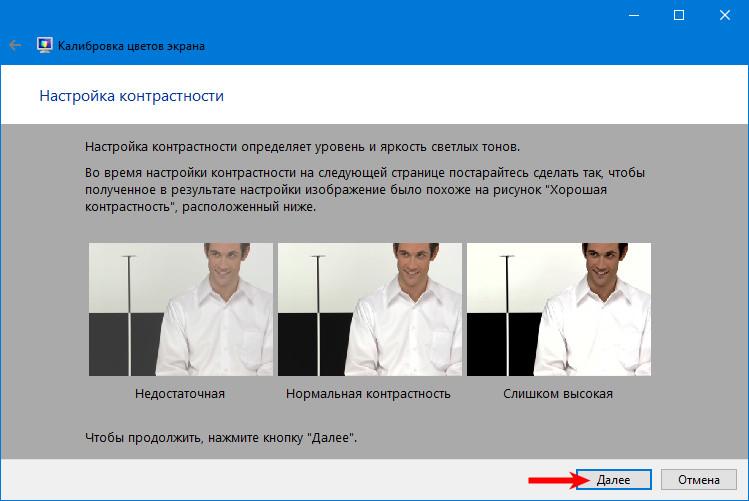
После нажатия кнопки «Авто» Photoshop может показаться, что он просто сидит и ничего не делает в течение нескольких секунд, но это потому, что ему нужно время, чтобы проанализировать вашу фотографию. Когда это будет сделано, в результате почти всегда будет лучше, чем изначально выглядело изображение. В моем случае Photoshop решил установить значение Brightness на 43 и значение Contrast на 14 :
Настройки яркости и контрастности, которые придумал Photoshop.
Вот как выглядит мое изображение с примененными автоматическими настройками яркости и контрастности. Уже лучше:
Изображение после применения автояркости и контрастности.
Шаг 5. Отрегулируйте ползунки яркости и контрастности
Если вы помните из учебника по командам «Автотон», «Автоконтраст» и «Автоцвет», если мы применим любую из этих команд к нашему изображению, и нам не понравится, как оно выглядит впоследствии, нам в значительной степени не повезло, поскольку они не предлагают возможности скорректировать или настроить результаты.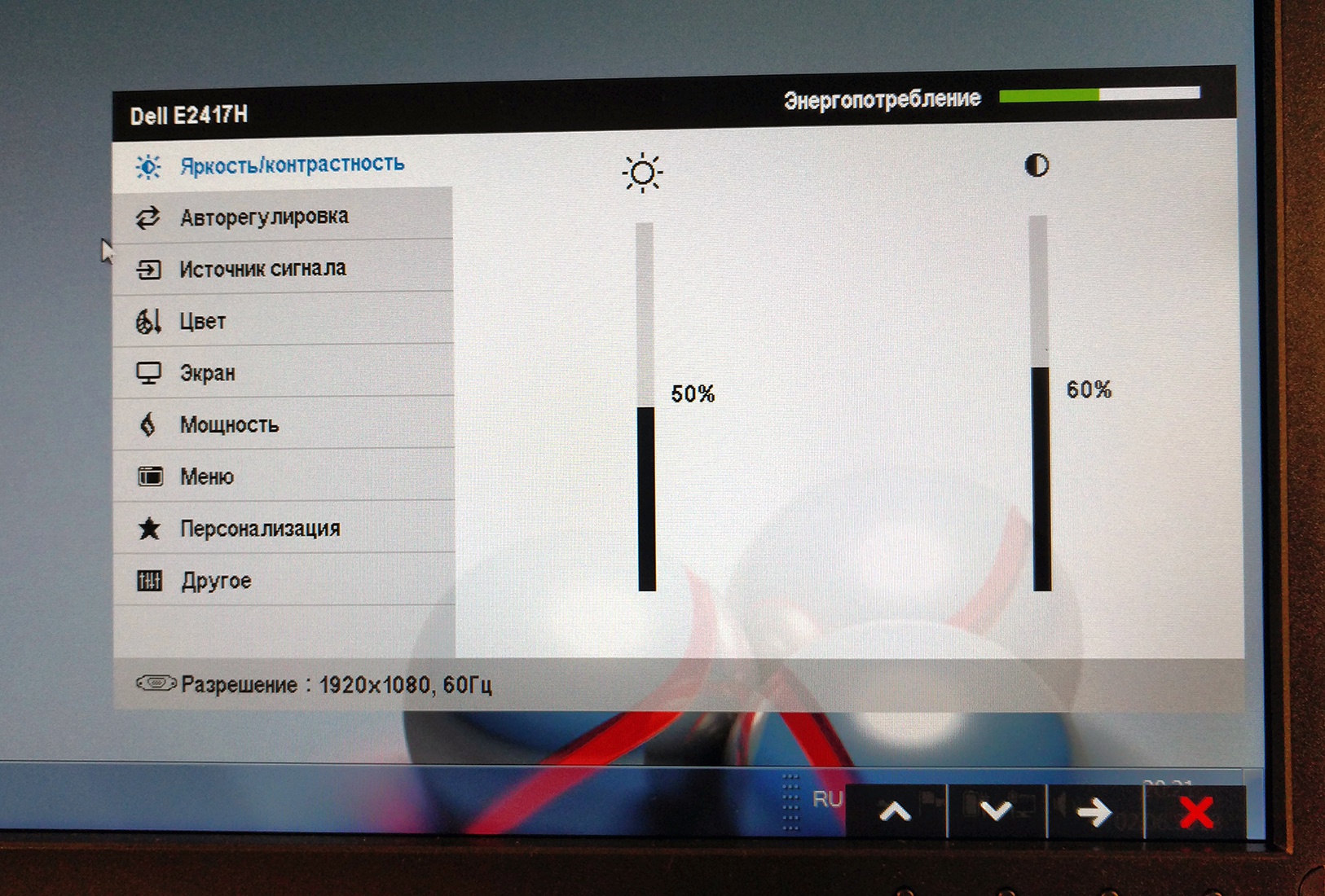
Плагин шорткодов, действий и фильтров: ошибка в шорткоде [ ads-retouch-middle-floatleft ]
Это не относится к команде Photoshop «Яркость / Контрастность». После того, как вы попробуете кнопку «Авто», вы сможете внести свои собственные ручные настройки для дальнейшего улучшения изображения с помощью ползунков Яркость и Контрастность . Перетаскивание ползунка вправо увеличивает яркость или контраст, а перетаскивание влево — уменьшает.
В моем случае я хочу, чтобы фотография была немного более «всплывающей», поэтому я нажимаю на ползунок Яркость и перетаскиваю его немного влево, чтобы снизить яркость до 38. Затем я увеличиваю Чтобы увеличить контраст, щелкните ползунок «Контрастность» и перетащите его вправо до значения около 35.
Каждый образ будет отличаться от других, и у каждого свой вкус, поэтому здесь нет рецепта, который можно было бы запомнить. Просто следите за своим изображением в документе, перетаскивая ползунки и выбирая наиболее подходящие настройки:
Ручная регулировка яркости и контрастности с помощью ползунков.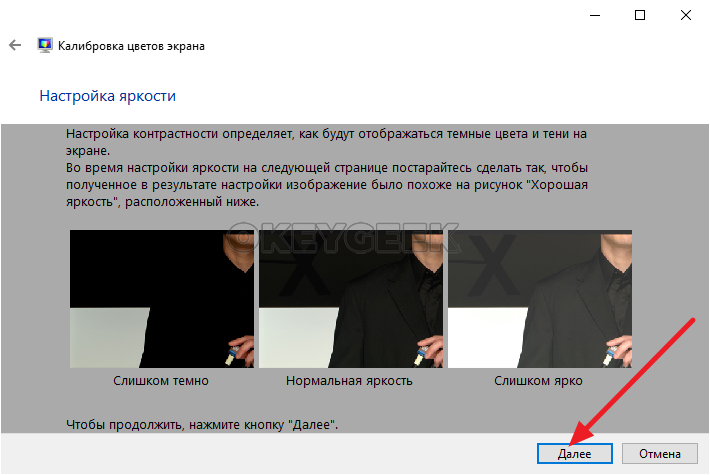
Вот мой результат. Для сравнения слева оригинальная нетронутая версия фотографии. Версия с моей ручной регулировкой яркости и контрастности находится справа:
Сравнение изображения «до и после».
Включение и выключение предварительного просмотра
Причина, по которой мы можем видеть корректировки в документе, когда мы работаем с командой «Яркость / Контрастность», заключается в том, что по умолчанию выбран параметр Preview . Если вы хотите сравнить свои результаты с тем, как изображение выглядело до корректировок, просто снимите отметку с с опции «Предварительный просмотр».Если этот флажок снят, вы увидите исходное изображение в документе. Установите флажок еще раз, чтобы снова включить предварительный просмотр и просмотреть измененную версию (подсказка : , вы можете быстро включать и выключать параметр предварительного просмотра с клавиатуры, нажимая букву P ):
Выключите предварительный просмотр, чтобы просмотреть исходное изображение в любое время.
Оживление старых плохих дней с опцией «Использовать наследие»
Как и в случае с функцией «Авто», с ползунками «Яркость» и «Контраст» происходит гораздо больше, чем вы думаете, и самый простой способ увидеть это — включить параметр Use Legacy .По умолчанию он выключен (и не зря), поэтому я щелкну внутри его флажка, чтобы выбрать его:
Выбор параметра «Использовать устаревшие версии».
Как вы, возможно, догадались по названию, Use Legacy сообщает команде Brightness / Contrast о том, что она должна вести себя так же, как в какой-то момент в прошлом, и что «некоторая точка» предшествует Photoshop CS3. В то время яркость / контрастность считалась худшей настройкой изображения во всем Photoshop. Большинство людей держались от него подальше, и вот почему. С включенной опцией Use Legacy, посмотрите, что произойдет, если я перетащу ползунок яркости полностью вправо до максимального значения:
Повышение значения яркости при включенном использовании устаревших версий.
Мое изображение теперь выглядит размытым. Это связано с тем, что с включенной функцией Use Legacy Photoshop увеличил яркость полностью линейным образом на пикселей. Другими словами, он просто взял все тональные значения в изображении (светлые участки, тени и средние тона) и осветил их все на одинаковую величину. Области, которые уже были достаточно яркими? Ярче. Тени, которые должны оставаться красивыми и темными? Столь же ярче. Все, что между ними? Ага, ярче. Вот как все работало до Photoshop CS3:
Изображение с максимальной яркостью и включенной функцией «Использовать устаревшие».
Давайте сравним это с тем, как все работает в наши дни («в наши дни» — это все версии Photoshop, начиная с CS3). Я сниму отметку с опции Use Legacy, чтобы выключить его, затем я еще раз перетащу ползунок яркости полностью вправо до максимального значения:
Отключение функции «Использовать устаревшие», затем снова установка значения яркости.
На этот раз изображение по-прежнему выглядит слишком ярким (обычно вы не увеличиваете значение яркости так сильно), но обратите внимание, что более темные области все еще темные, и что у меня все еще есть детали в моих светлых участках даже при максимальном значении яркости из. Это почти как если бы Photoshop знал, какие тональные значения нужно осветлить, а какие нужно оставить в покое, и на самом деле именно это и произошло.
Это почти как если бы Photoshop знал, какие тональные значения нужно осветлить, а какие нужно оставить в покое, и на самом деле именно это и произошло.
В отличие от предыдущей версии, в которой яркость увеличивалась линейно, новый ползунок яркости нелинейный . Он определил, какие тональные значения на самом деле нужно сделать ярче , а затем скорректировал их отдельно в соответствии с , насколько они должны быть ярче. Это позволяет избежать осветления темных и теневых деталей, а также предотвращает превращение и без того очень ярких областей в чисто белые, поэтому вы все еще можете различать тонкие детали в облаках (все они исчезли при включении Use Legacy. ):
Яркость установлена на максимум, использовать Legacy выключено.
То же самое происходит, когда мы понижаем значение яркости . Я снова включу Use Legacy, затем перетащу ползунок яркости до упора влево до минимального значения:
. Включение «Использовать устаревшие», а затем уменьшение значения яркости.
И здесь мы видим, что не только изображение слишком темное, но и все детали в более темных тонах полностью исчезают, переходя в сплошной черный цвет. Опять же, это потому, что Photoshop взял все тональные значения (блики, тени и все, что между ними) и просто сделал их все темнее в равных количествах.До CS3 Яркость / Контрастность не знала, как сделать что-то большее, чем это:
Яркость установлена на минимум, используйте устаревшую версию.
Если я выключу Use Legacy, а затем уменьшу яркость до минимального значения:
Понижение значения яркости при выключенном использовании устаревшего режима.
На этот раз результат значительно улучшился. Еще слишком темно? Конечно (опять же, вы бы обычно не снижали яркость так сильно), но посмотрите, сколько деталей осталось. Фотошоп в очередной раз разобрался, какие значения тона нужно затемнить и на сколько.Изменения были нелинейными. И, как и в случае с бликами, Photoshop не обрезал тени до чистого черного, поэтому было потеряно гораздо меньше деталей:
Яркость установлена на минимум, использовать устаревшую версию выключено.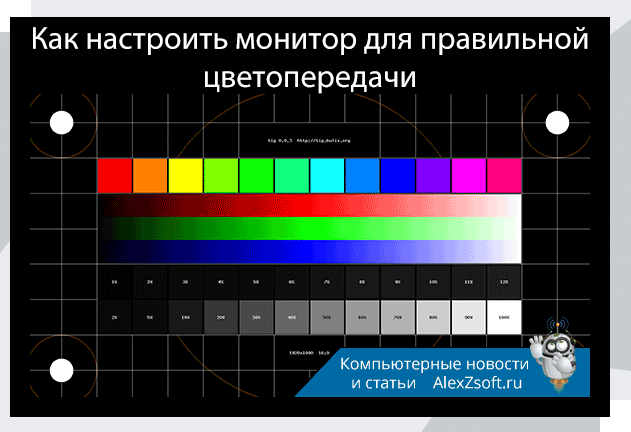
Слайдер Contrast работает точно так же, и мы можем увидеть, насколько он эффективен в наши дни, сравнив его с тем, как он работал раньше. Вот мое изображение с включенным Use Legacy после перетаскивания ползунка Contrast полностью вправо до максимального значения (я установил яркость обратно на 0).Результат больше похож на какой-то странный спецэффект, когда почти все детали изображения полностью теряются (и появляются странные цвета). Вот как это работало в Photoshop CS2 и ранее:
Контрастность установлена на максимум, используйте Legacy on.
Если выключить Use Legacy, такое же увеличение контрастности дает гораздо более красивое изображение с сохранением всех деталей:
Контрастность установлена на максимум, использовать Legacy выкл.
Попробуем пойти другим путем. Я снова включу Use Legacy и перетащу ползунок Contrast до минимального значения слева, а затем… Куда пропало мое изображение? Устаревшая версия Яркости / Контрастности уменьшила контраст настолько до , что фактически превратила мою фотографию в сплошной серый цвет! Контрастность изображения ненамного ниже:
Контрастность установлена на минимум, используйте устаревшую версию.
Вот то же минимальное значение контрастности, но с выключенным Use Legacy. Изображение выглядит очень плоским (как и следовало ожидать), но, по крайней мере, оно все еще выглядит как настоящая фотография:
Контрастность установлена на мин., Использовать устаревшую версию выключено.
Итак, теперь, когда мы увидели, насколько плохо работает опция Use Legacy, есть ли причина ее использовать? Если вам это не нужно для создания какого-то специального эффекта, тогда простой ответ — нет.Это только для того, чтобы напомнить нам о том, как раньше работали Яркость / Контрастность, и это действительно только для пользы давних пользователей Photoshop. Для нас это послужило отличным способом показать, насколько мощными стали ползунки яркости и контрастности. Теперь, когда мы это сделали, вы можете навсегда игнорировать опцию «Использовать устаревшую версию».
Сброс значений яркости / контрастности
Если вы попробовали кнопку «Авто» и вам совсем не понравились результаты, полученные в Photoshop, или вы просто хотите сбросить настройки и начать все сначала, нажмите и удерживайте Alt (Win) / Option (Mac ) на клавиатуре.Это изменяет кнопку Cancel на кнопку Reset . Нажатие кнопки «Сброс» вернет ползунки «Яркость» и «Контрастность» на 0:
.Нажмите «Alt» (Win) / «Option» (Mac), чтобы изменить кнопку «Отмена» на «Сброс».
Шаг 6: Нажмите ОК
Когда вы будете довольны тем, как выглядит изображение, нажмите OK , чтобы сохранить настройки и закрыть диалоговое окно Яркость / Контрастность:
Нажимаю ОК, чтобы принять мои настройки.
Сравнение исходной и скорректированной версий
Мы видели раньше, чем могли сравнить нашу скорректированную версию с исходным изображением, поскольку мы работали, включая и выключая опцию предварительного просмотра.Теперь, когда мы зафиксировали наши настройки и закрыли диалоговое окно, у нас больше нет доступа к опции предварительного просмотра, но все еще есть простой способ их сравнить. Чтобы скрыть скорректированную версию и просмотреть оригинал, просто щелкните значок видимости слоя «Яркость / Контраст» (значок «глазное яблоко») на панели «Слои»:
Щелкните значок видимости слоя.
Это скрывает верхний слой (слой яркости / контрастности) от просмотра в документе, показывая исходное изображение на фоновом слое под ним:
Еще раз исходное изображение.
Щелкните тот же значок видимости еще раз (пустой квадрат на месте глазного яблока), чтобы снова включить слой Яркость / Контрастность:
Еще раз щелкнув значок видимости слоя.
И просмотрите скорректированную версию:
Улучшенная версия яркости / контрастности.
Шаг 7. Уменьшите непрозрачность слоя (необязательно)
Этот последний шаг не является обязательным, но если вы думаете, что слишком далеко зашли с настройками яркости / контрастности, есть простой способ уменьшить их влияние.Убедитесь, что ваш слой «Яркость / Контрастность» по-прежнему выбран, затем просто уменьшите значение Непрозрачность в правом верхнем углу панели «Слои». Значение непрозрачности по умолчанию составляет 100%, что означает, что слой «Яркость / Контрастность» полностью закрывает исходное изображение для просмотра. Уменьшение непрозрачности позволяет исходному изображению на фоновом слое отображать от до слоя яркости / контрастности. Чем больше вы его уменьшите, тем меньшее влияние окажет ваша скорректированная версия. Я не собираюсь делать это со своим изображением, потому что я доволен результатами, и вы, возможно, тоже, но это хороший и простой вариант, о котором следует знать:
Уменьшение непрозрачности слоя «Яркость / Контрастность».
Время обучения: Регулировка яркости и контрастности с помощью Photoshop
Мы делимся пошаговыми инструкциями по использованию Photoshop, чтобы найти идеальные уровни яркости и контрастности в ваших изображениях.
Вы когда-нибудь делали то, что, по вашему мнению, было бы отличным снимком для использования в ваших маркетинговых материалах, только для того, чтобы обнаружить, что оно получилось не так, как вы ожидали, с освещением, из-за которого детали теряются в тени? Не все мы можем быть профессиональными фотографами, но, к счастью, Photoshop дает нам инструменты для съемки этих фотографий и настройки яркости и контрастности, чтобы они больше соответствовали нашим ожиданиям.
В рамках нашей продолжающейся серии уроков мы хотели посмотреть, как использовать Photoshop, чтобы найти настройки яркости и контрастности, которые позволят добиться наилучшего результата в ваших изображениях. Приступим:
Яркость / контрастность в Photoshop
- Откройте изображение в Photoshop и перейдите на вкладку «Регулировка» справа. Щелкните значок солнца. Это инструмент яркости и контрастности. Щелкая этот инструмент, вы добавляете корректирующий слой, который применяет настройки цвета и тона без постоянного изменения вашего изображения / пикселей.Этот дополнительный слой означает, что его можно полностью редактировать, и при необходимости вы можете удалить его и вернуться к исходному изображению.
- Как вы можете видеть на панели «Яркость / Контрастность», каждый параметр можно отрегулировать вверх или вниз. Настройка яркости определяет уровень общей яркости или темноты изображения, а контраст — это разница между самой светлой и самой темной частью изображения. Поиграйте со стрелками яркости / контрастности в инструменте, чтобы изменить настройки изображения.
- Волшебство начинается, когда вы начинаете комбинировать уровни яркости и контрастности, чтобы найти настройки, которые позволяют выделить детали, которые вы хотите выделить на своих изображениях. На этом этапе вопрос о том, что, по вашему мнению, выглядит хорошо и является наиболее естественным, становится делом личного вкуса.
Это наш краткий обзор инструмента «Яркость и контрастность» в Photoshop, но следите за обновлениями, чтобы увидеть новые руководства. У вас есть какие-нибудь советы и рекомендации по работе с Photoshop, которыми вы хотели бы поделиться? Пожалуйста, разместите их в комментариях ниже!
Регулировка яркости и контрастности
Регулировка яркости и контрастности |
Расширенное сканирование / Оптимизация сканирования
Настройка параметра «Свет»
Настройка параметра «Тень»
Настройка параметра «Гамма»
Применение предустановленной градационной кривой
Отрегулируйте яркость и контраст перед настройкой цвета изображения.Настройки яркости и контрастности следует выполнять в указанном выше порядке.
Регулировка параметра HighlightСветлые участки — это самые яркие области изображения. Выполните следующие действия, чтобы настроить параметр «Выделение».
| Нажмите кнопку Image Controls в окне ручного режима, чтобы открыть диалоговое окно Image Controls. |
| Примечание: |
|
|
|
| В диалоговом окне «Элементы управления изображениями» нажмите кнопку пипетки в разделе «Выделение». |
Указатель мыши изменится на пипетку, а перемещение будет ограничено в пределах окна предварительного просмотра.
| Примечание: |
|
| Переместите пипетку в то место, которое вы хотите выделить в качестве точки выделения, и щелкните по нему. |
Яркость пикселя в точке, где вы щелкаете, устанавливается как уровень выделения, а другие части изображения регулируются соответствующим образом.
| Чтобы изменить уровень выделения (яркость) выбранной точки, переместите ползунок Highlight влево или вправо или введите значение в текстовое поле.Вы можете ввести значение от 61 до 490 для выделения. |
Элементы управления «Экспозиция» и «Выделение» связаны. При изменении настройки экспозиции автоматически устанавливается значение Highlight.
Параметр «Экспозиция» делает изображение светлее или темнее. Вы можете выбрать от -10 (самый темный) до 20 (самый яркий), перемещая (щелкая и перетаскивая) ползунок.
| Примечание: |
|
[Вверх]
Тени, самые темные области изображения, противоположны светлым. Выполните следующие действия, чтобы настроить параметр «Тень».
| Нажмите кнопку Image Controls в окне ручного режима. |
| В диалоговом окне «Элементы управления изображениями» нажмите кнопку «Пипетка» в разделе «Тень». |
Указатель мыши изменится на пипетку, а перемещение будет ограничено в пределах окна предварительного просмотра.
| Примечание: |
|
| Переместите пипетку в то место, которое вы хотите выбрать в качестве точки тени, а затем щелкните. |
Яркость пикселя в точке, где вы щелкаете, устанавливается как уровень тени, а другие части изображения корректируются соответствующим образом.
| Чтобы изменить уровень тени (темноты) выбранной точки, переместите ползунок Shadow влево или вправо или введите значение в текстовое поле. Вы можете ввести значение от 0 до 60 для тени. |
[Вверх]
Гамма — это разница в контрасте между светлыми и темными тонами изображения. Изменения уровня гаммы влияют только на средние тона и могут быть эффективны для выявления деталей, обычно скрытых в тени или светлых участках.
оригинал изображения | |
установлен на 1.8 | установлен на 2,6 |
Выполните следующие действия, чтобы отрегулировать настройку гаммы.
| Нажмите кнопку Image Controls в окне ручного режима. |
| Переместите ползунок Gamma влево или вправо или введите значение от 0.5 и 5.0 в текстовом поле. |
[Вверх]
Функция коррекции тона предоставляет предустановленные кривые коррекции тона, которые позволяют регулировать контрастность изображения. Это дает вам больше контроля над изображением при использовании вместе с настройками в диалоговом окне «Элементы управления изображением».
Нажмите кнопку Tone Correction в окне ручного режима, чтобы открыть диалоговое окно Tone Correction.Список «Имя кривой тона» в диалоговом окне «Коррекция тона» содержит шесть наиболее распространенных кривых коррекции тона, описанных ниже.
| Примечание: |
|
|
Линейная кривая тона не имеет коррекции тона и является настройкой по умолчанию. Используйте эту настройку, если вас устраивает тон изображения предварительного просмотра.
ОсветлитьРегулирует более темные изображения (например, недоэкспонированную пленку), чтобы сделать их немного ярче.
ЗатемнитьРегулирует более яркие изображения (например, передержанную пленку), чтобы сделать их немного темнее.
Плоский контрастСглаживает высококонтрастные изображения, чтобы они выглядели более естественно.
Высокий контрастПовышает контраст тусклых изображений.
Открытая теньУлучшает детализацию темных участков изображений.
| Примечание для пользователей Perfection 1260 и 1260 Photo: |
|
| Примечание: |
[Вверху]
| Версия 1.00E, Авторские права © SEIKO EPSON CORPORATION | , 2001 г.
Отрегулируйте экспозицию, детализацию светлых участков и теней, яркость, контраст и точку черного
Регулировка яркости позволяет изменять различные аспекты освещения изображения. Он включает в себя ползунки для настройки экспозиции, светлых участков, теней, яркости, контрастности и точки черного. Вы также можете автоматически улучшать освещение с помощью настройки машинного обучения на основе машинного обучения.
Регулировка экспозиции изображения
При съемке обычно выбираемая величина экспозиции определяет, насколько ярким или темным будет окончательное изображение.Чем выше экспозиция, тем ярче тени, средние и светлые тона на изображении. Более низкая экспозиция делает прямо противоположное — затемняет все тона. Ползунок экспозиции позволяет изменять эти настройки после того, как изображение было снято.
- Выполните одно из следующих действий:
- Выберите «Формат»> «Регулировка цвета»> «Яркость» (в меню «Формат» в верхней части экрана).
- На боковой панели инструментов нажмите и включите «Яркость» или добавьте ее из меню «Настройка» в нижней части панели «Регулировка цвета».
- Перетащите ползунок «Экспозиция» вправо, чтобы сделать изображение ярче, или влево, чтобы сделать его темнее. Удерживайте клавишу Option ⌥ перед перетаскиванием, если вы хотите расширить диапазон ползунка «Экспозиция» за пределы 200%. Вы также можете ввести процентное значение от –400% до 400%.
Показать оригинал: Нажмите кнопку «Показать оригинал» или нажмите Control ⌃ + M на клавиатуре, чтобы увидеть, как выглядит изображение без каких-либо корректировок цвета.
Показать сравнение разделения: Вариант ⌥-щелкните кнопку «Показать оригинал», нажмите Control ⌃ + C на клавиатуре или щелкните холст с усилием.
Чтобы сбросить все настройки цвета, нажмите «Сброс» в нижней части панели «Настройки цвета».
Регулировка светлых участков изображения
С помощью ползунка «Светлые участки» можно настроить самые яркие области изображения, чтобы выделить скрытые детали, если фотография была сделана с сильным контровым освещением или если объект находился слишком близко к вспышке камеры. Света смотрит на окружающие пиксели, чтобы увеличить детализацию и выявить текстуры только в светлых участках изображения, не затрагивая более яркие области в остальной части изображения.
- Выполните одно из следующих действий:
- Выберите «Формат»> «Регулировка цвета»> «Яркость» (в меню «Формат» в верхней части экрана).
- На боковой панели инструментов нажмите и включите «Яркость» или добавьте ее из меню «Настройка» в нижней части панели «Регулировка цвета».
- Перетащите ползунок «Света» вправо, чтобы сделать светлые участки ярче, или влево, чтобы сделать их темнее. Вы также можете ввести процентное значение от –100% до 100%.
Показать оригинал: Нажмите кнопку «Показать оригинал» или нажмите Control ⌃ + M на клавиатуре, чтобы увидеть, как выглядит изображение без каких-либо корректировок цвета.
Показать сравнение разделения: Вариант ⌥-щелкните кнопку «Показать оригинал», нажмите Control ⌃ + C на клавиатуре или щелкните холст с усилием.
Чтобы сбросить все настройки цвета, нажмите «Сброс» в нижней части панели «Настройки цвета».
Регулировка теней изображения
С помощью ползунка «Тени» можно настроить самые темные области изображения, чтобы выделить скрытые детали или увеличить контраст в тенях.
- Выполните одно из следующих действий:
- Выберите «Формат»> «Регулировка цвета»> «Яркость» (в меню «Формат» в верхней части экрана).
- На боковой панели инструментов нажмите и включите «Яркость» или добавьте ее из меню «Настройка» в нижней части панели «Регулировка цвета».
- Перетащите ползунок «Тени» вправо, чтобы сделать светлые участки ярче, или влево, чтобы сделать их темнее. Вы также можете ввести процентное значение от –100% до 100%.
Показать оригинал: Нажмите кнопку «Показать оригинал» или нажмите Control ⌃ + M на клавиатуре, чтобы увидеть, как выглядит изображение без каких-либо корректировок цвета.
Показать сравнение разделения: Вариант ⌥-щелкните кнопку «Показать оригинал», нажмите Control ⌃ + C на клавиатуре или щелкните холст с усилием.
Чтобы сбросить все настройки цвета, нажмите «Сброс» в нижней части панели «Настройки цвета».
Регулировка яркости изображения
С помощью ползунка «Яркость» вы можете настроить яркость изображения, чтобы сделать его светлее или темнее.При настройке яркости наиболее заметные изменения происходят в средних тонах, а не в тенях или светлых участках.
- Выполните одно из следующих действий:
- Выберите «Формат»> «Регулировка цвета»> «Яркость» (в меню «Формат» в верхней части экрана).
- На боковой панели инструментов нажмите и включите «Яркость» или добавьте ее из меню «Настройка» в нижней части панели «Регулировка цвета».
- Перетащите ползунок «Яркость» вправо, чтобы сделать изображение ярче, или влево, чтобы сделать его темнее.Удерживайте клавишу Option ⌥ перед перетаскиванием, если вы хотите расширить диапазон ползунка яркости за пределы 100%. Вы также можете ввести процентное значение от –200% до 200%.
Показать оригинал: Нажмите кнопку «Показать оригинал» или нажмите Control ⌃ + M на клавиатуре, чтобы увидеть, как выглядит изображение без каких-либо корректировок цвета.
Показать сравнение разделения: Вариант ⌥-щелкните кнопку «Показать оригинал», нажмите Control ⌃ + C на клавиатуре или щелкните холст с усилием.
Чтобы сбросить все настройки цвета, нажмите «Сброс» в нижней части панели «Настройки цвета».
Регулировка контрастности изображения
С помощью ползунка «Контрастность» можно настроить контрастность изображения. Увеличение контраста делает светлые участки ярче, а тени темнее, расширяя тональный диапазон изображения. Уменьшение контраста затемняет светлые участки и осветляет тени.
- Выполните одно из следующих действий:
- Выберите «Формат»> «Регулировка цвета»> «Яркость» (в меню «Формат» в верхней части экрана).
- На боковой панели инструментов нажмите и включите «Яркость» или добавьте ее из меню «Настройка» в нижней части панели «Регулировка цвета».
- Перетащите ползунок «Контрастность» вправо, чтобы сделать изображение ярче, или влево, чтобы сделать его темнее. Удерживайте нажатой клавишу Option ⌥ перед перетаскиванием, если вы хотите расширить диапазон ползунка контрастности за пределы 100%. Вы также можете ввести процентное значение от –200% до 200%.
Показать оригинал: Нажмите кнопку «Показать оригинал» или нажмите Control ⌃ + M на клавиатуре, чтобы увидеть, как выглядит изображение без каких-либо корректировок цвета.
Показать сравнение разделения: Вариант ⌥-щелкните кнопку «Показать оригинал», нажмите Control ⌃ + C на клавиатуре или щелкните холст с усилием.
Чтобы сбросить все настройки цвета, нажмите «Сброс» в нижней части панели «Настройки цвета».
Регулировка точки черного на изображении
С помощью ползунка «Точка черного» можно увеличить или уменьшить тональный диапазон изображения, установив, какой цвет должен быть чисто черным.
- Выполните одно из следующих действий:
- Выберите «Формат»> «Регулировка цвета»> «Яркость» (в меню «Формат» в верхней части экрана).
- На боковой панели инструментов нажмите и включите «Яркость» или добавьте ее из меню «Настройка» в нижней части панели «Регулировка цвета».
- Перетащите ползунок «Точка черного» вправо, чтобы установить более светлую часть текущего изображения в качестве черной точки (тем самым делая самые темные области темнее), или влево, чтобы установить более темную область текущего изображения в качестве точки черного (тем самым делая самые темные участки светлее). Удерживайте нажатой клавишу Option ⌥ перед перетаскиванием, если вы хотите расширить диапазон ползунка Black Point за пределы 100%.Вы также можете ввести процентное значение от –200% до 200%.
Показать оригинал: Нажмите кнопку «Показать оригинал» или нажмите Control ⌃ + M на клавиатуре, чтобы увидеть, как выглядит изображение без каких-либо корректировок цвета.
Показать сравнение разделения: Вариант ⌥-щелкните кнопку «Показать оригинал», нажмите Control ⌃ + C на клавиатуре или щелкните холст с усилием.
Чтобы сбросить все настройки цвета, нажмите «Сброс» в нижней части панели «Настройки цвета».
Автоматическая регулировка освещения на изображении
Регулировка яркости на основе машинного обучения автоматически улучшает освещение на вашем изображении.
- Выполните одно из следующих действий:
- Выберите «Формат»> «Регулировка цвета»> «Яркость» (в меню «Формат» в верхней части экрана).
- На боковой панели инструментов нажмите и включите «Яркость» или добавьте ее из меню «Настройка» в нижней части панели «Регулировка цвета».
- Щелкните ML на панели «Параметры инструмента» рядом с настройкой «Яркость».
Показать оригинал: Нажмите кнопку «Показать оригинал» или нажмите Control ⌃ + M на клавиатуре, чтобы увидеть, как выглядит изображение без каких-либо корректировок цвета.
Показать сравнение разделения: Вариант ⌥-щелкните кнопку «Показать оригинал», нажмите Control ⌃ + C на клавиатуре или щелкните холст с усилием.
Чтобы сбросить все настройки цвета, нажмите «Сброс» в нижней части панели «Настройки цвета».
Яркость изображения, контраст, цвет и другие свойства: Memento Pro
Свойства изображения можно изменить, открыв параметры фильтра изображения.Выберите одно или несколько изображений на своей странице, затем щелкните значок Image Filter .
При необходимости нажмите кнопку Дополнительные параметры … , чтобы открыть дополнительные свойства.
Яркость означает общую яркость или темноту изображения. Используйте ползунок «Яркость», чтобы настроить уровень яркости изображения.
Контрастность — это разница в яркости между объектами или областями.Используйте ползунок «Контрастность», чтобы отрегулировать относительные уровни темных и светлых областей изображения.
Температура описывает цвет света на изображении. Диапазон температур от синего до золотисто-оранжевого. Используйте ползунок температуры, чтобы охладить или нагреть изображения.
Оттенок — это смесь цвета и белизны ваших изображений. Оттенок варьируется от красного до зеленого диапазона. Используйте ползунок «Оттенок», чтобы сбалансировать соотношение красного к зеленому в ваших изображениях.
Температура и оттенок являются компонентами баланса белого. Изображения отражают условия освещения, в которых они были сняты, а также настройки камеры. Вы можете отрегулировать температуру и оттенок для достижения необходимой степени прозрачности белого цвета — чистый белый или теплый цвет слоновой кости.
Оттенок одновременно регулирует все цвета в вашем изображении. Переместите ползунок, чтобы слегка изменить цвет изображения или добавить драматический цветовой эффект.(Оттенок полезен для изменения цвета текстурированного фона.)
Гамма изменяет разницу между темными и светлыми областями — аналогично регулировке яркости и контрастности одновременно.
B&W все больше удаляет цвета из ваших изображений.
Размытие снижает резкость / фокусировку ваших изображений.
Color Tint применяет наложение выбранного цвета одинаково ко всему изображению.
8,9. Яркость-контраст
8.9. Контраст яркости8,9. Яркость-контраст
Инструмент Яркость-Контрастность регулирует уровни яркости и контрастности. для активного слоя или выделения. Этот инструмент прост в использовании, но относительно бесхитростный. Инструменты «Уровни» и «Кривая» позволяют создавать те же типы корректировок, но также дают вам возможность лечить яркие цвета отличаются от более темных цветов.Вообще говоря, BC инструмент отлично подходит для «быстрой и грязной» настройки за несколько секунд, но если изображение важно и вы хотите, чтобы оно выглядело как можно лучше, вы воспользуетесь одним из других инструментов.
В GIMP 2.4 был добавлен новый способ работы с этим инструментом: щелкнув мышью внутри изображения и перетащив, удерживая левая кнопка мыши вниз. Перемещение мыши по вертикали изменяет яркость; перемещение по горизонтали изменяет контраст.Когда вы доволен результатом, можно либо нажать кнопку Кнопку ОК в диалоговом окне или нажмите кнопку Верните клавишу на клавиатуре.
| Примечание | |
|---|---|
До GIMP-2.10 функция «Яркость-Контрастность» не работала с индексированными слоями. Теперь это возможно. |
8.9.1. Активация инструмента
К этому инструменту можно добраться двумя способами:
В меню изображения через →.
Нажав на значок инструмента в панели инструментов, если этот инструмент был там установлен. Для этого, пожалуйста см. Раздел 1.11, «Панель инструментов».
Рисунок 16.155. Диалоговое окно параметров яркости и контрастности
- Предустановки
«Предустановки» — обычная функция для команда «несколько цветов». Вы можете найти его описание в Раздел 8.1, «Знакомство с меню« Цвета »».
- Яркость
Этот ползунок устанавливает отрицательный (для затемнения) или положительный (для осветления) значение яркости, уменьшение или увеличение ярких тонов.
- Контраст
Этот ползунок устанавливает отрицательный (для уменьшения) или положительный (для увеличить) значение контраста.
- Измените эти настройки как уровни
Чтобы упростить вашу работу, эта кнопка позволяет переключиться на Инструмент уровней с таким же настройки.
- Предварительный просмотр и разделенный вид
Это общие особенности, описанные в Раздел 8.

 Эскизы слева отображают меньшую яркость, а справа — большую. Эскизы сверху отображают меньшую контрастность, а снизу — большую.
Эскизы слева отображают меньшую яркость, а справа — большую. Эскизы сверху отображают меньшую контрастность, а снизу — большую.
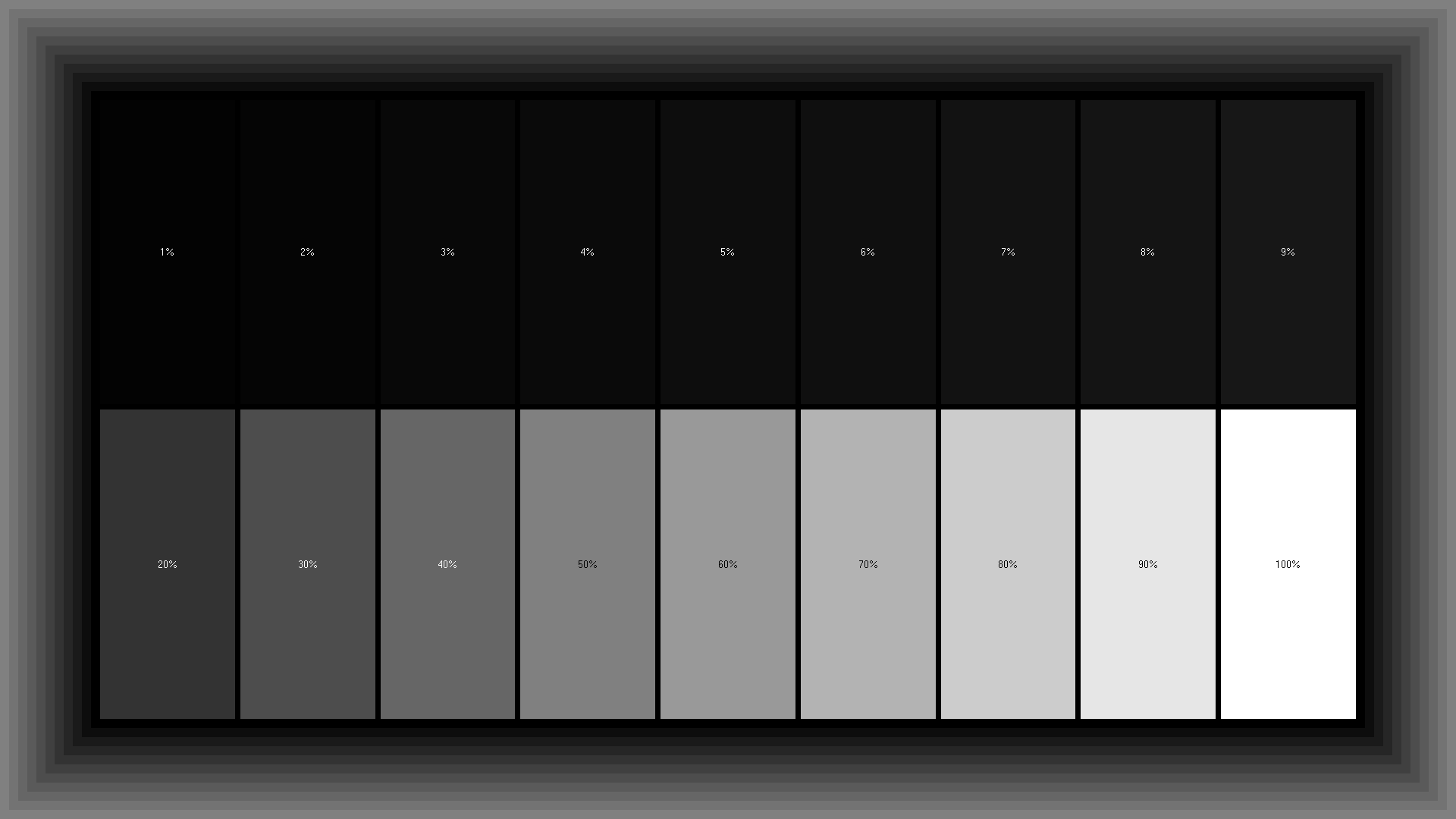
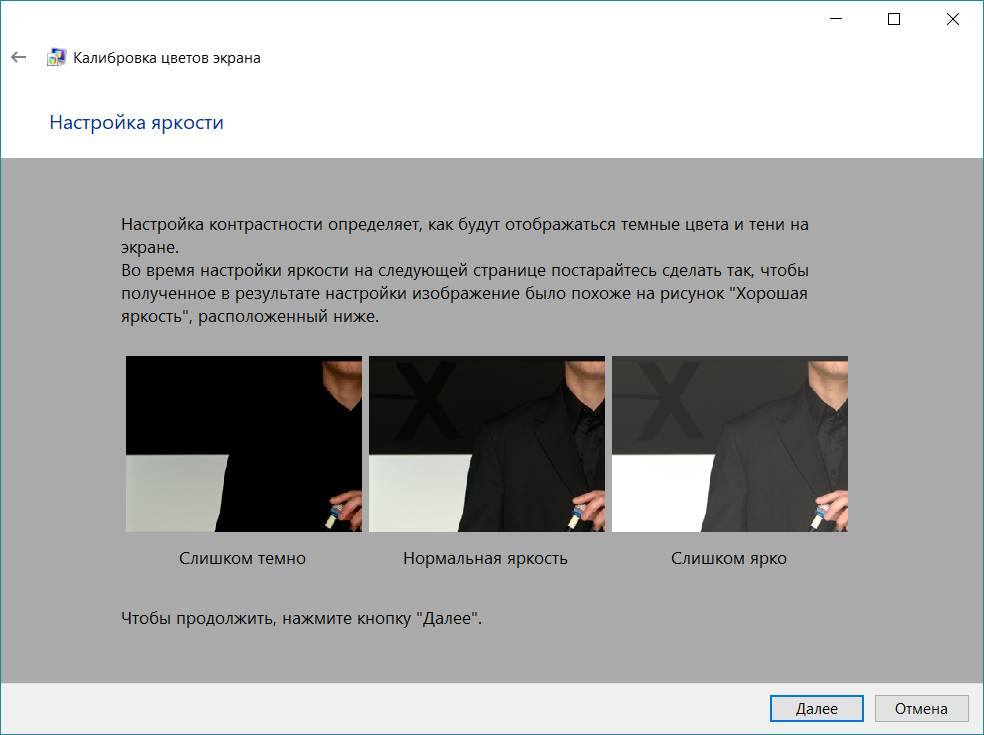


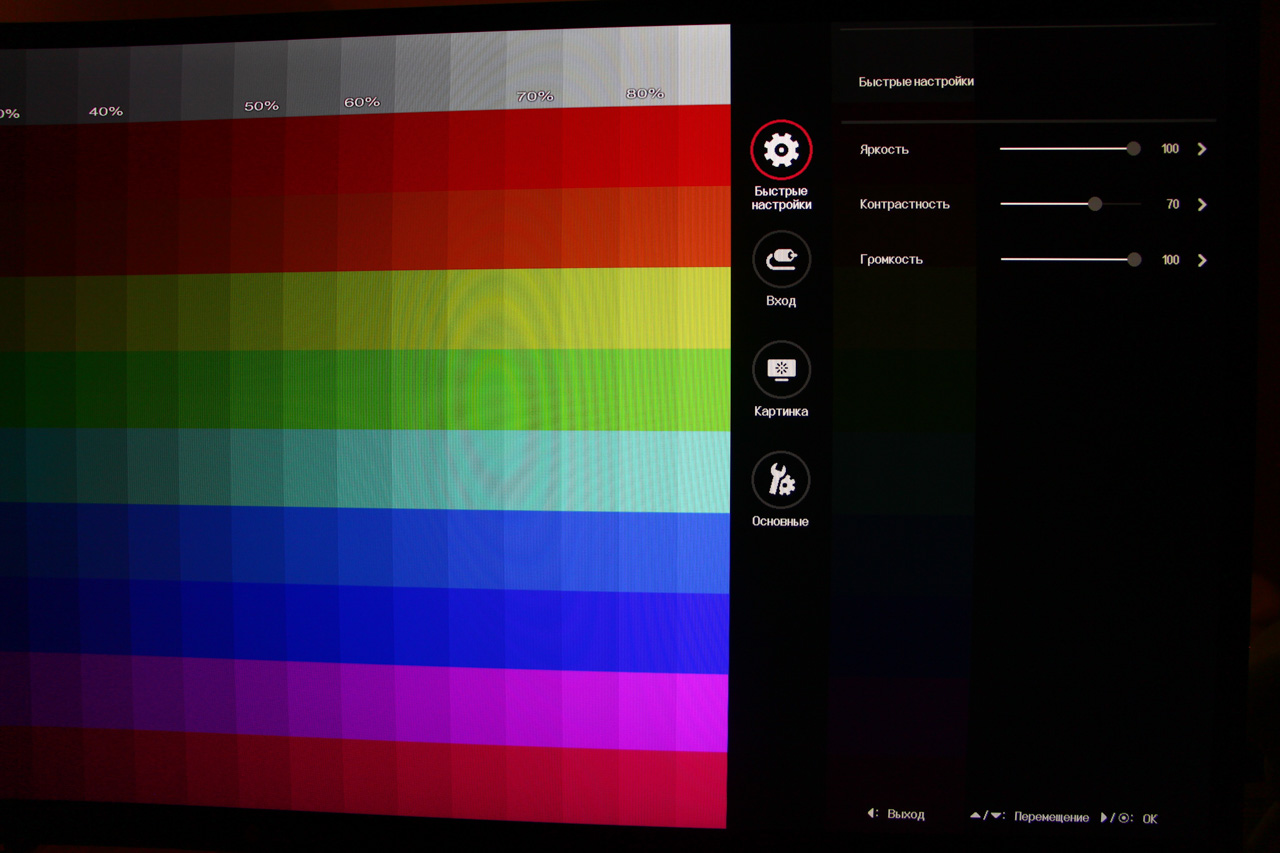 На светлом фоне едва уловимы 253, иногда, на TNT матрицах придется пару раз присесть — сверху смотрим на черное поле, а на светлое поле смотрим снизу монитора и находим золотую середину.
На светлом фоне едва уловимы 253, иногда, на TNT матрицах придется пару раз присесть — сверху смотрим на черное поле, а на светлое поле смотрим снизу монитора и находим золотую середину. При перемещении курсора по темной, промежуточной и светлой областям становится активной пипетка соответствующего цвета. Щелкните, чтобы задать эту точку.
При перемещении курсора по темной, промежуточной и светлой областям становится активной пипетка соответствующего цвета. Щелкните, чтобы задать эту точку.
 Щелкните, чтобы задать эту точку.
Щелкните, чтобы задать эту точку.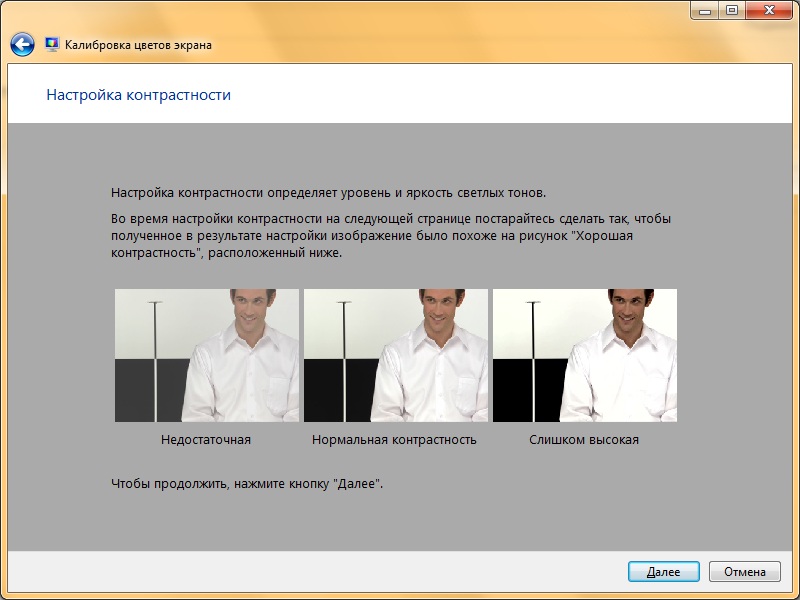

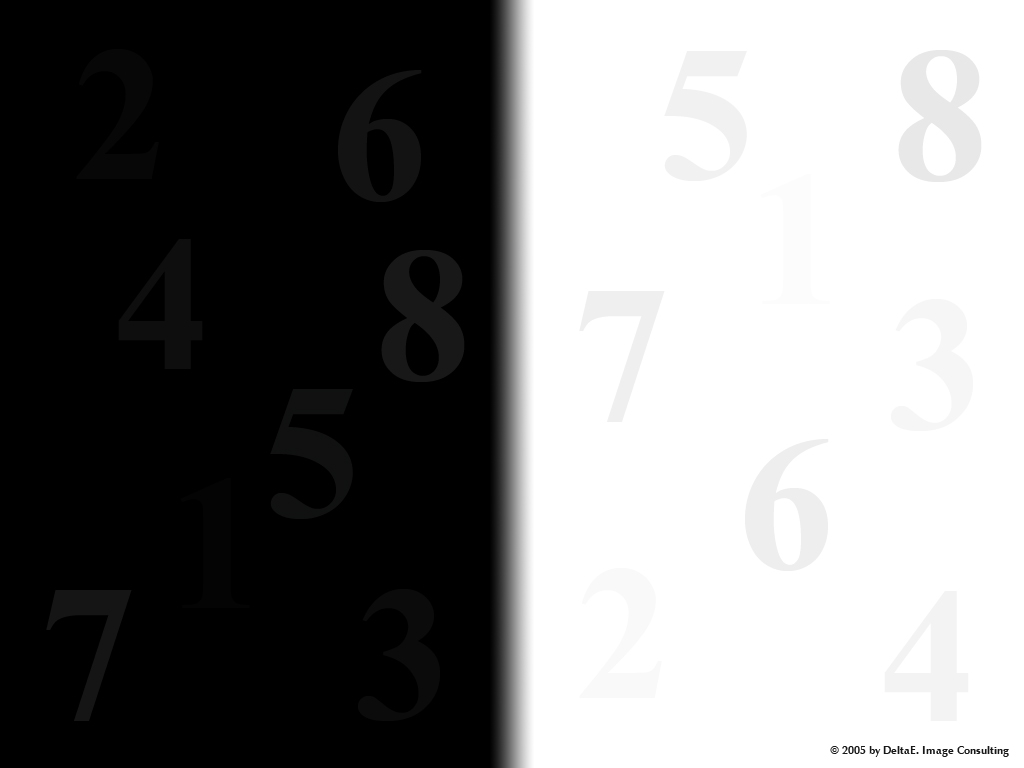

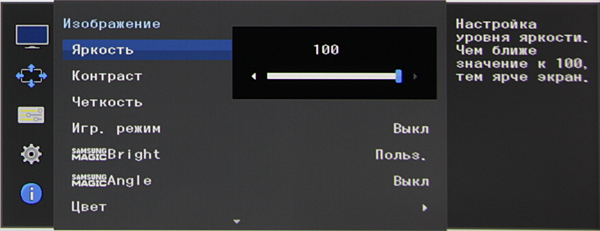
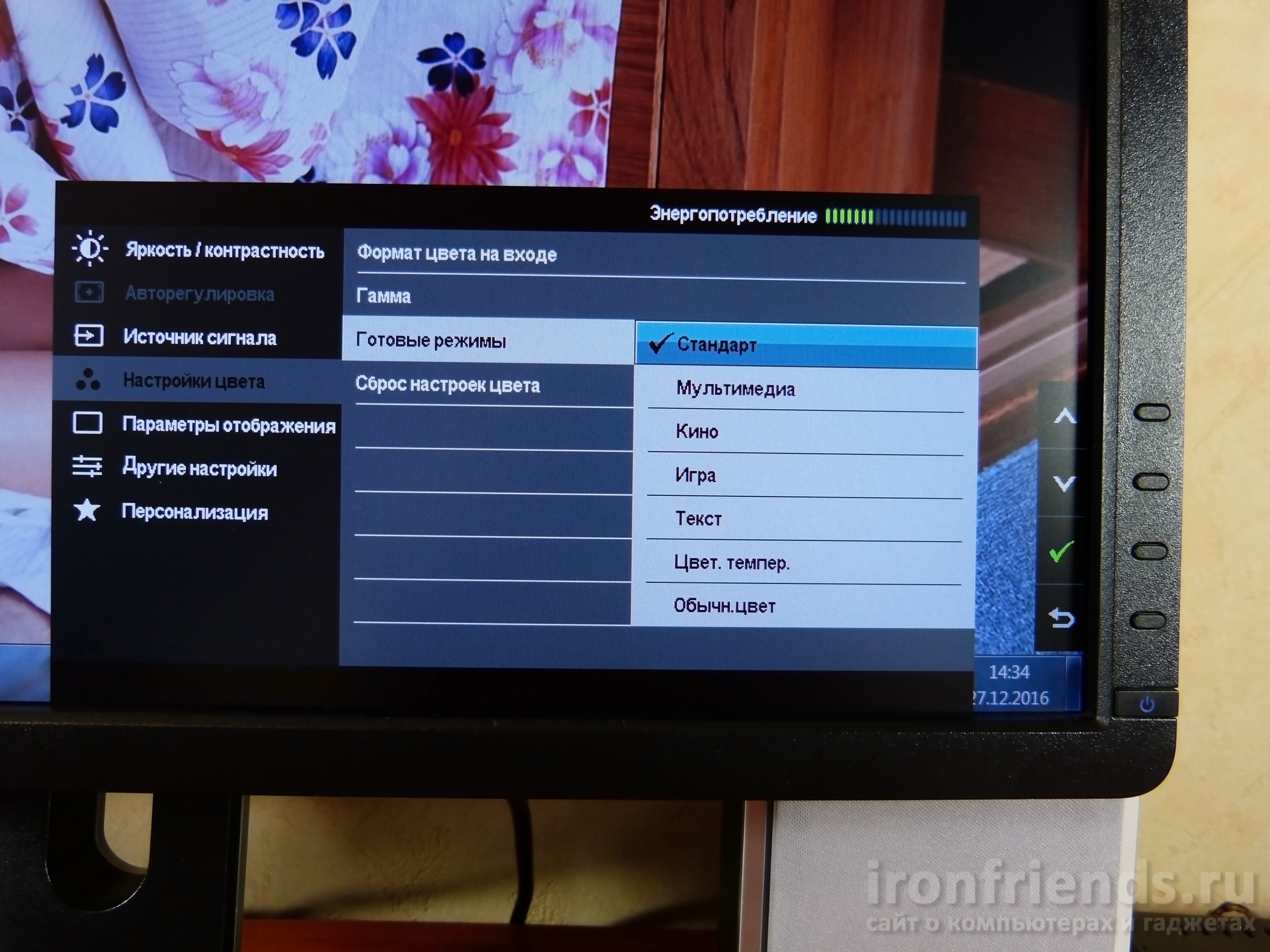 Эскизы слева имеют меньшую яркость, а справа — ярче. Эскизы вверху показывают меньшую контрастность, а внизу — больше.
Эскизы слева имеют меньшую яркость, а справа — ярче. Эскизы вверху показывают меньшую контрастность, а внизу — больше.


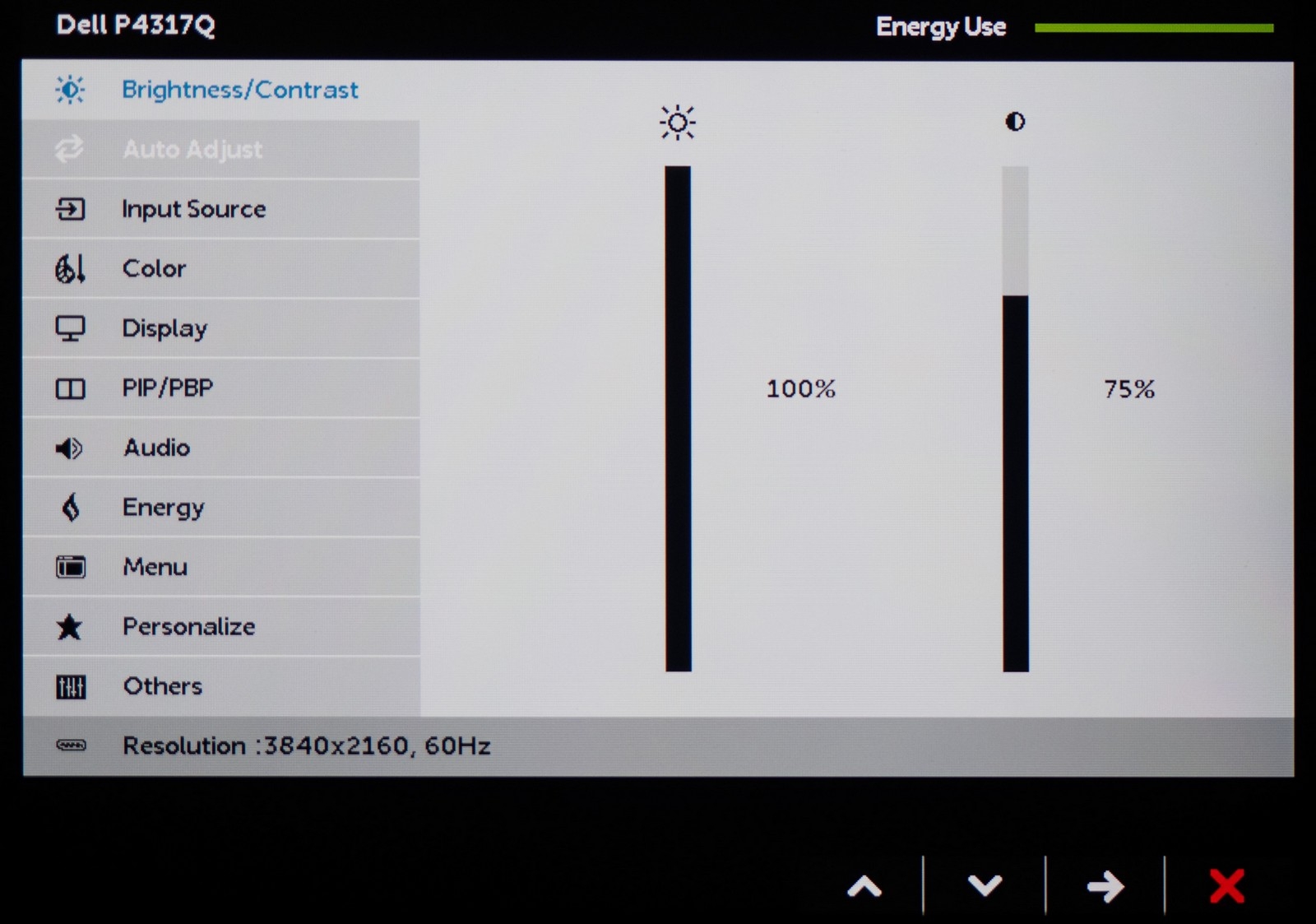

Ваш комментарий будет первым